Carte mère P5L 1394 F2726 Première édition Août 2006 Copyright © 2006 ASUSTeK COMPUTER INC. Tous droits réservés. Aucun extrait de ce manuel, incluant les produits et logiciels qui y sont décrits, ne peut être reproduit, transmis, transcrit, stocké dans un système de restitution, ou traduit dans quelque langue que ce soit sous quelque forme ou quelque moyen que ce soit, à l’exception de la documentation conservée par l’acheteur dans un but de sauvegarde, sans la permission écrite expresse de ASUSTeK COMPUTER INC. (“ASUS”). La garantie sur le produit ou le service ne sera pas prolongée si (1) le produit est réparé, modifié ou altéré, à moins que cette réparation, modification ou altération ne soit autorisée par écrit par ASUS; ou (2) si le numéro de série du produit est dégradé ou manquant. ASUS FOURNIT CE MANUEL “TEL QUE” SANS GARANTIE D’AUCUNE SORTE, QU’ELLE SOIT EXPRESSE OU IMPLICITE,COMPRENANT MAIS SANS Y ETRE LIMITE LES GARANTIES OU CONDITIONS DE COMMERCIALISATION OU D’APTITUDE POUR UN USAGE PARTICULIER. EN AUCUN CAS ASUS, SES DIRECTEURS, CADRES, EMPLOYES OU AGENTS NE POURRONT ÊTRE TENUS POUR RESPONSABLES POUR TOUT DOMMAGE INDIRECT, SPECIAL, SECONDAIRE OU CONSECUTIF (INCLUANT LES DOMMAGES POUR PERTE DE PROFIT, PERTE DE COMMERCE, PERTE D‘UTILISATION DE DONNEES, INTERRUPTION DE COMMERCE ET EVENEMENTS SEMBLABLES), MEME SI ASUS A ETE INFORME DE LA POSSIBILITE DE TELS DOMMAGES PROVENANT DE TOUT DEFAUT OU ERREUR DANS CE MANUEL OU DU PRODUIT. LES SPECIFICATIONS ET INFORMATIONS CONTENUES DANS CE MANUEL SONT FOURNIES A TITRE INFORMATIF SEULEMENT, ET SONT SUJETTES A CHANGEMENT A TOUT MOMENT SANS AVERTISSEMENT ET NE DOIVENT PAS ETRE INTERPRETEES COMME UN ENGAGEMENT DE LA PART D’ASUS. ASUS N‘ASSUME AUCUNE RESPONSABILITE POUR TOUTE ERREUR OU INEXACTITUDE QUI POURRAIT APPARAITRE DANS CE MANUEL, INCLUANT LES PRODUITS ET LOGICIELS QUI Y SONT DECRITS. Les produits et noms de sociétés qui apparaissent dans ce manuel ne sont utilisés que dans un but d’identification ou d’explication dans l’intérêt du propriétaire, sans intention de contrefaçon. ii Table des matières Notes .................................................................................................vii Informations sur la sécurité.................................................................viii A propos de ce manuel........................................................................ ix Comment ce guide est organisé........................................................... ix Où trouver plus d’informations............................................................ ix Conventions utilisées dans ce guide.......................................... x Typographie............................................................................... x P5L 1394: les caractéristiques en bref................................................ xi Chapitre 1 : Introduction au produit 1.1 Bienvenue !............................................................................ 1-1 1.2 Contenu de la boîte............................................................... 1-1 1.3 Fonctions spéciales................................................................ 1-2 1.3.1 Points forts du produit............................................. 1-2 1.3.2 Fonctions innovantes ASUS..................................... 1-4 Chapitre 2 : Informations sur le matériel 2.1 Avant de commencer............................................................ 2-1 2.2 Vue générale de la carte mère............................................... 2-2 2.3 2.4 2.5 2.2.1 Orientation de montage........................................... 2-2 2.2.2 Pas de vis................................................................. 2-2 2.2.3 Layout de la carte mère.......................................... 2-3 2.2.4 Contenu du layout................................................... 2-4 Central Processing Unit (CPU)............................................... 2-6 2.3.1 Installer le CPU......................................................... 2-6 2.3.2 Installer l’ensemble ventilateur-dissipateur.............. 2-9 2.3.3 Désinstaller l’ensemble ventilateur-dissipateur...... 2-11 Mémoire système................................................................. 2-13 2.4.1 Vue générale.......................................................... 2-13 2.4.2 Configurations mémoire......................................... 2-13 2.4.3 Installer un module DIMM....................................... 2-16 2.4.4 Retirer un module DIMM......................................... 2-16 Slots d’extension................................................................. 2-17 2.5.1 Installer une carte d’extension............................... 2-17 2.5.2 Configurer une carte d’extension........................... 2-17 2.5.3 Assignation des IRQ............................................... 2-18 iii Table des matières 2.5.4 Slots PCI................................................................. 2-19 2.5.5 Slot PCI Express x16.............................................. 2-19 2.5.6 Slots PCI Express x1.............................................. 2-19 2.6 Jumpers............................................................................... 2-20 2.7 Connecteurs......................................................................... 2-22 2.7.1 Connecteurs arrières.............................................. 2-22 2.7.2 Connecteurs internes............................................. 2-24 Chapitre 3: Démarrer 3.1 Démarrer pour la première fois.............................................. 3-1 3.2 Eteindre l’ordinateur.............................................................. 3-2 3.2.1 Utiliser la fonction d’arrêt de l’OS............................ 3-2 3.2.2 Utiliser la double fonction de l’interrupteur d’alimentation.......................................................... 3-2 Chapitre 4 : Le BIOS 4.1 4.2 4.3 iv Gérer et mettre à jour votre BIOS......................................... 4-1 4.1.1 Créer une disquette bootable.................................. 4-1 4.1.2 Utilitaire AFUDOS..................................................... 4-2 4.1.3 Utilitaire ASUS CrashFree BIOS................................ 4-5 4.1.4 Utilitaire ASUS EZ Flash............................................ 4-7 4.1.5 Utilitaire ASUS Update............................................. 4-8 Configuration du BIOS.......................................................... 4-11 4.2.1 Ecran de menu du BIOS.......................................... 4-12 4.2.2 Barre de menu........................................................ 4-12 4.2.3 Touches de navigation........................................... 4-12 4.2.4 Eléments des menus.............................................. 4-13 4.2.5 Eléments des sous-menus..................................... 4-13 4.2.6 Champs de configuration....................................... 4-13 4.2.7 Fenêtre Pop-up...................................................... 4-13 4.2.8 Barre de défilement............................................... 4-13 4.2.9 Aide générale......................................................... 4-13 Main menu (Menu principal)................................................. 4-14 4.3.1 System Time . ....................................................... 4-14 4.3.2 System Date ......................................................... 4-14 4.3.3 Legacy Diskette A ................................................ 4-14 Table des matières 4.4 4.5 4.6 4.7 4.3.4 Primary IDE Master/Slave....................................... 4-15 4.3.5 SATA 1, 2, 3, 4...................................................... 4-16 4.3.6 IDE Configuration................................................... 4-18 4.3.7 System Information............................................... 4-19 Advanced menu (Menu avancé).......................................... 4-20 4.4.1 JumperFree Configuration...................................... 4-20 4.4.2 USB Configuration.................................................. 4-23 4.4.3 CPU Configuration.................................................. 4-24 4.4.4 Chipset................................................................... 4-26 4.4.5 Onboard Devices Configuration.............................. 4-27 4.4.6 PCI PnP................................................................... 4-29 Power menu (Menu alimentation)........................................ 4-30 4.5.1 Suspend Mode ...................................................... 4-30 4.5.2 ACPI 2.0 Support .................................................. 4-30 4.5.3 ACPI APIC Support................................................. 4-30 4.5.4 APM Configuration................................................. 4-31 4.5.5 Hardware Monitor................................................... 4-33 Boot menu (Menu de boot)................................................. 4-35 4.6.1 Boot Device Priority............................................... 4-35 4.6.2 Boot Settings Configuration.................................. 4-36 4.6.3 Security.................................................................. 4-37 Exit menu (Menu sortie)...................................................... 4-39 Chapitre 5 : Support logiciel 5.1 Installer un système d’exploitation........................................ 5-1 5.2 I�������������������������������� nformations sur le CD de support......................................... 5-1 5.3 5.2.1 Lancer le CD de support.......................................... 5-1 5.2.2 Menu Drivers............................................................ 5-2 5.2.3 Menu Utilities........................................................... 5-3 5.2.4 Menu Manuals........................................................... 5-4 5.2.5 Contacts.................................................................. 5-5 5.2.6 Autres informations................................................. 5-5 Informations logicielles.......................................................... 5-8 5.3.1 ASUS MyLogo™........................................................ 5-8 5.3.2 Configurations audio.............................................. 5-10 Appendice : Caractéristiques du CPU A.1 Intel® EM64T.......................................................................... A-1 Utiliser la fonction Intel® EM64T............................................ A-1 A.2 A.3 Enhanced Intel SpeedStep® Technology (EIST)..................... A-1 A.2.1 Configuration système requise................................ A-1 A.2.2 Utiliser la fonction EIST............................................ A-2 Technologie Intel® Hyper-Threading...................................... A-3 Utiliser la technologie Hyper-Threading................................. A-3 vi Notes Rapport Fédéral de la Commission des Communications Ce dispositif est conforme à l’alinéa 15 des règles établies par la FCC. L'opération est sujette aux 2 conditions suivantes: • Ce dispositif ne peut causer d'interférence nuisible, et • Ce dispositif se doit d'accepter toute interférence reçue, incluant toute interférence pouvant causer des resultats indésirés. Cet équipement a été testé et s'est avéré être conforme aux limites établies pour un dispositif numérique de classe B, conformément à l'alinéa 15 des règles de la FCC.Ces limites sont conçues pour assurer une protection raisonnable contre l’interférence nuisible à une installation réseau. Cet équipement génère, utilise et peut irradier de l'énergie à fréquence radio et, si non installé et utilisé selon les instructions du fabricant, peut causer une interférence nocive aux communications radio. Cependant, il n'est pas exclu qu'une interférence se produise lors d'une installation particulière.Si cet équipement cause une interférence nuisible au signal radio ou télévisé, ce qui peut-être déterminé par l'arrêt puis le réamorçage de celui-ci, l'utilisateur est encouragé à essayer de corriger l'interférence en s'aidant d'une ou plusieurs des mesures suivantes: • Réorientez ou replacez l'antenne de réception. • Augmentez l'espace de séparation entre l'équipement et le récepteur. • Reliez l’équipement à une sortie sur un circuit différent de celui auquel le récepteur est relié. • Consultez le revendeur ou un technicien expérimenté radio/TV pour de l’aide. L’utilisation de câbles protégés pour le raccordement du moniteur à la carte de graphique est exigée pour assurer la conformité aux règlements de la FCC.Les changements ou les modifications apportés à cette unité n'étant pas expressément approuvés par la partie responsable de la conformité pourraient annuler l’autorité de l’utilisateur à manipuler cet équipement. Rapport du Département Canadien des Communications Cet appareil numérique ne dépasse pas les limites de classe B en terme d'émissions de nuisances sonore, par radio, par des appareils numériques, et ce conformément aux régulations d’interférence par radio établies par le département canadien des communications. (Cet appareil numérique de la classe B est conforme à la norme canadienne ICES-003) vii Informations sur la sécurité Sécurité électrique • Pour éviter tout risque de choc électrique, débranchez le câble d’alimentation de la prise de courant avant de toucher au système. • Lorsque vous ajoutez ou enlevez des composants, vérifiez que les câbles d’alimentation sont débranchés avant de relier les câbles de signal. Si possible, déconnectez tous les câbles d’alimentation du système avant d’ajouter un périphérique. • Avant de connecter ou de déconnecter les câbles de signal de la carte mère, vérifiez que tous les câbles d’alimentation sont bien débranchés. • Demandez l’assistance d’un professionnel avant d’utiliser un adaptateur ou une rallonge. Ces appareils risquent d’interrompre le circuit de terre. • Vérifiez que votre alimentation délivre la tension électrique adaptée à votre pays. Si vous n’en êtes pas certain, contactez votre fournisseur électrique local. • Si l’alimentation est cassée, n’essayez pas de la réparer vous-même. Contactez votre revendeur. Sécurité pour les manipulations • Avant d’installer la carte mère et d’y ajouter des périphériques, prenez le temps de bien lire tous les manuels livrés dans la boîte. • Avant d’utiliser le produit, vérifiez que tous les câbles sont bien branchés et que les câbles d’alimentation ne sont pas endommagés. Si vous relevez le moindre dommage, contactez votre revendeur immédiatement. • Pour éviter les court-circuits, gardez les clips, les vis et les agraffes loin des connecteurs, des slots, des sockets et de la circuiterie. • Evitez la poussière, l’humidité et les températures extrêmes. Ne placez pas le produit dans une zone susceptible de devenir humide. • Placez le produit sur une surface stable. • Si vous avez des problèmes techniques avec votre produit contactez un technicien qualifié ou appelez votre revendeur. Le symbole représentant une benne à roue barrée indique que le produit (équipement électrique et électronique) ne doit pas être déposé à la décharge publique. Veuillez consulter les dispositions de votre localité concernant les produits électroniques. viii A propos de ce manuel Ce guide de l’utilisateur contient les informations dont vous aurez besoin pour installer et configurer la carte mère. Comment ce guide est organisé Ce guide contient les sections suivantes: • Chapitre 1 : Introduction au produit Ce chapitre décrit les fonctions de la carte et les nouvelles technologies qu’elle supporte. • Chapitre 2 : Informations sur le matériel Ce chapitre dresse la liste des procédures de configuration du matériel que vous devrez effectuer quand vous installerez les composants de l’ordinateur. Ceci inclût une description des interrupteurs, des jumpers et des connecteurs de la carte mère. • Chapitre 3 : Démarrer Ce chapitre décrit la séquence de démarrage, les messages vocaux du POST, et les différentes manières d’arrêter le systèm • Chapitre 4 : Le BIOS Ce chapitre explique comment changer les paramètres système via les les menus du BIOS. Une description détaillée des paramètres du BIOS est également fournie. • Chapitre 5 : Support logiciel Ce chapitre décrit le contenu du CD de support fourni avec la carte mère. • Appendice : Caractéristiques du CPU L’appendice décrit les fonctions du CPU et les technologies que la carte mère supporte. Où obtenir plus d’informations Référez-vous aux sources suivantes pour obtenir des informations additionnelles, et les mises à jours du produit et des logiciels. 1. Sites Web d’ASUS Les sites Web d’ASUS fournissent des informations actualisées sur les produits matériels et logiciels d’ASUS. Se référer aux contacts ASUS. 2. Documentation supplémentaire La boîte de votre produit peut contenir de la documentation supplémentaire, tels que des coupons de garantie, qui ont pu être rajoutés par votre revendeur. Ces documents ne font pas partie de la boîte standard. ix Conventions utilisées dans ce guide Pour être sûr que vous procédiez à certaines tâches correctement, retenez les symboles suivants, utilisés tout au long de ce guide. DANGER/AVERTISSEMENT : Information vous évitant de vous blesser lorsque vous effectuez une tâche. ATTENTION : Information vous évitant d’endommager les composants lorsque vous effectuez une tâche. IMPORTANT: Instructions que vous DEVEZ suivre afin de mener à bien une tâche. NOTE: Astuces et informations additionnelles pour vous aider à mener à bien une tâche. Typographie Texte en gras Indique qu’il y a un menu ou un élément à sélectionner. Texte en italique Utilisé pour mettre en valeur un mot ou une phrase. <Touche> Le nom d’une touche placée entre deux chevrons indique que vous devez presser la touche en question. Par exemple: <Entrée> signifie que vous devez presser la touche Entrée. <Tch.1+Tch.2+Tch.3> Si vous devez presser deux, voire plusieurs, touches simultanément, les noms des touches sont reliés par un signe plus (+). Par exemple: <Ctrl+Alt+D> Signifie que vous devez taper la commande telle qu’elle apparaît, puis fournir l’élément demandé ou la valeur placée entre les parenthèses. Par exemple: Au prompt DOS, tapez la ligne de commande : Commande format a: P5L 1394: les caractéristiques en bref CPU Socket LGA775 pour processeur Intel® Core™ 2 Extreme/Intel® Core™ 2 Duo/Intel® Pentium® Extreme/ Intel® Pentium® D/Intel® Pentium® 4/Intel® Celeron® D Compatible avec les processeurs Intel® 06 et 05A/05B Supporte les technologies Intel® Enhanced Memory 64Technology (EM64T), Enhanced Intel SpeedStep® Technology (EIST), et Intel® Hyper-Threading Chipset Northbridge: Intel® MCH 945P Southbridge: Intel® ICH7 Bus système 1066/800/533 MHz Mémoire Architecture mémoire Dual-channel 4 x emplacements DIMM 240 broches supportant jusqu’à 4 Go de modules mémoire DDR2 ECC/non‑ECC unbufferred DDR2 667/533 MHz Slots d’extension 1 x slot PCI Express x16 2 x slots PCI Express x1 3 x slots PCI Stockage Le SouthBridge Intel® ICH7 supporte: - 1 x connecteur Ultra DMA 100/66 - 4 x connecteur Serial ATA 3.0 Gb/s Le contrôleur Serial ATA JMicron® JMB 360 supporte: - 1 x port SATA 3.0 Gb/s externe (SATA On-the Go) High Definition Audio CODEC High Definition Audio Realtek 6 canaux Port S/PDIF Out Supporte les technologies Jack-Sensing & Enumeration/ Multi-Streaming/Jack-Retasking (en façade uniquement) USB Supporte jusqu’à 8 ports USB 2.0 LAN Contrôleur Gigabit LAN Attansic L1 Fonctions d’overclocking ASUS Standard/Manual ASUS C.P.R. (CPU Parameter Recall) Precision Tweaker supporte: • Contrôle du voltage DRAM en 4 étapes • Voltage du CPU ajustable avec un incrément de 12.5 mV • Fréquence PCI Express ajustable de 90 MHz jusqu'à 150 MHz avec un incrément de 1 MHz • Stepless Frequency Selection (SFS) permet d'ajuster le FSB de 100 MHz à 400 MHz avec un incrément de 1 MHz (continue à la page suivante) xi P5L 1394: les caractéristiques en bref Fonctions spéciales ASUS Q-Fan ASUS EZ Flash ASUS C.P.R. ASUS CrashFree BIOS ASUS MyLogo BIOS 4 Mo de ROM FLASH, BIOS AMI, PnP, DMI2.0, SM BIOS 2.3, WfM2.0 Connecteurs arrières 1 x port parallèle 1 x port LAN (RJ-45) 4 x ports USB 2.0 1 x port S/PDIF Out coaxial 1 x port clavier PS/2 (mauve) 1 x port souris PS/2 (vert) 1 x port SATA externe 1 x port IEEE 1394a Ports audio 6 canaux xii Connecteurs internes 1 x connecteur pour lecteur de disquettes 1 x connecteur IDE primaire ICH7 1 x connecteur Azalia Analog Front panel (AAFP) 4 x connecteurs Serial ATA 1 x connecteur CD audio in 1 x connecteur S/PDIF out 2 x connecteurs USB 2.0 pour 4 ports USB 2.0 supplém. 1 x connecteur IEEE 1394 1 x connecteur port COM Connecteurs de ventilation CPU et châssis Connecteur chassis intrusion Connecteurs d’alimentation ATX (24 broches et 4 broches) Connecteur système Alimentation Alimentation ATX ( avec prises 24 broches et 2x4 broches 12 V). Compatible ATX 12V 2.0 ou ultérieur Contenu du CD de support Pilotes ASUS Probe II ASUS LiveUpdate Microsoft® DirectX 9.0C Utilitaire anti-virus Adobe Acrobat Reader Format ATX: 30.5 cm x 23 cm Ce chapitre décrit les fonctions de la carte et les nouvelles technologies qu’elle supporte 1 Introduction au produit Sommaire du chapitre 1 1.1 Bienvenue !............................................................................ 1-1 1.2 Contenu de la boîte .............................................................. 1-1 1.3 Fonctions spéciales................................................................ 1-2 ASUS P5L 1394 1.1 Bienvenue ! Merci d’avoir acheté une carte mère ASUS® P5L 1394 ! La carte mère offre les technologies les plus récentes, associées à des fonctionnalités nouvelles, qui en font un nouveau digne représentant de la qualité des cartes mères ASUS ! Avant de commencer à installer la carte mère , vérifiez le contenu de la boîte grâce à la liste ci-dessous. 1.2 Contenu de la boîte Vérifiez que la boite de la carte mère contient bien les éléments suivants. Carte mère ASUS P5L 1394 Câbles 1 x câble Serial ATA 1 x câble d’alimentation Serial ATA (double prises) 1 x câble Ultra DMA 1 x câble pour lecteur de disquettes Accessoires ‘I/O shield’ pour l’arrière du châssis Q-Connector CD d’applications CD de support de la carte mère ASUS Documentation Guide de l’utilisateur Si l’un des éléments ci-dessus venait à manquer ou à être endommagé, contactez votre revendeur. ASUS P5L 1394 1- 1.3 Fonctions spéciales 1.3.1 Points forts du produit Dernière technologie de processeur La carte mère intègre un socket LGA (Land Grid Array) 775 broches, destiné aux processeurs Intel® Pentium® 4 au format LGA 775. La carte mère supporte les processeurs Intel® Pentium® 4 dotés d’un bus système de 1066/800/533 MHz. La carte mère supporte aussi la technologie Intel® Hyper‑Threading et est pleinement compatible avec les processeurs Intel® 05B/05A ou 04B/04A. Voir page 2-6 pour plus de détails. Intel ® Core�� ™��� 2 �� Cette carte mère supporte le dernier processeur Intel® Core™2 au format LGA775. Avec la nouvelle micro-architecture Intel® Core™ et un FSB de 1066 / 800 MHz, le processeur Intel® Core™2 fait partie des CPU les plus puissants et écoénergétiques du monde. Enhanced Intel SpeedStep ® Technology (EIST) La fonction EIST gère intelligemment les ressources du processeur en ajustant automatiquement le voltage de ce dernier, ainsi que la fréquence du noyau, en fonction de la charge du processeur, de la fréquence système, ou des exigences d’alimentation. Voir page 4-25 et l’Appendice pour plus de détails. Chipset Intel ® 945P Les puces Intel® 945P Memory Controller Hub (MCH) et ICH7 I/O controller hub (ICH) sont des interfaces cruciales de la carte mère. Le chipset MCH supporte les processeurs Intel® processor, la mémoire double canal, et les interfaces PCI Express. Le Southbridge Intel® ICH7 représente la septième génération de ICH (I/O Controller Hub) fournissant une interface pour le stockage, les ports d’E/S, les slots PCI Express, et un système audio haute définition de 6 canaux. Support de la mémoire DDR2 La carte mère supporte la mémoire DDR2, qui offre un taux de transfert de données de 800/667/533 MHz afin de répondre au besoin en large bande passante des applications 3D, multimédia, et Internet les plus récentes. L’architecture dual-channel DDR2 double la taille de la bande passante de la mémoire système jusqu’à 10,7Go/s, et ce sans saturation, accroîssant ainsi les performances système Voir pages 2-13 et 2-16 pour plus de détails. 1- Chapitre 1: Introduction au produit Technologie Serial ATA I/II La carte mère supporte la technologie Serial ATA via les interfaces Serial ATA et le southbridge Intel® ICH7. La spécification SATA permet l’emploi de câbles plus fins, plus souples et dotés de moins de broches, et offre une bande passante maximale de 300 MB/s. Voir page 2-25 pour plus de détails. Interface PCI Express™ La carte mère supporte pleinement le PCI Express, la dernière technologie d’E/S qui accroît la vitesse du bus PCI. Le PCI Express affiche une interconnexion série en point-à-point qui permet des fréquences plus élevées et le transport de données par paquets. Cette interface à grande vitesse est compatible au point de vue logiciel avec les spécifications PCI existantes. Voir page 2-19 pour plus de détails. High Definition audio 6 canaux La carte mère intègre le CODEC audio High Definition Realtek® 6 canaux. Ce CODEC est compatible avec le standard Intel® High Definition Audio standard (192 KHz, audio 24 bits). Grâce à ce CODEC, aux ports audio, et à l’interface S/PDIF, vous pouvez connecter votre ordinateur à des décodeurs home cinéma afin de profiter d’un son numérique clair et vibrant. Le CODEC High Definition audio Realtek® CODEC est livré avec un logiciel qui permet de surveiller le branchement de chaque jack, l’impédence pour déterminer les classes de périphériques audio et de régler des paramètres d’équalizer pré-définis pour divers périphériques audio. Voir pages 2-22, 2-23 et 5-10 pour plus de détails. Prêt pour le son numérique S/PDIF La carte mère supporte la fonction S/PDIF Out via l’interface S/PDIF située à mi-carte mère. La technologie S/PDIF transforme votre ordinateur en un système multimédia haut de gamme, pourvu d’une connectivité numérique qui accroît les performances du système audio et des hauts-parleurs. Voir page 2-23 pour plus de détails. Technologie USB 2.0 La carte mère embarque la technologie Universal Serial Bus 2.0 (480 Mbps) qui augmente considérablement les vitesses de connexion, passant ainsi des 12 Mbps de bande passante de l’USB 1.1 aux 480 Mbps de l’USB 2.0. L’USB 2.0 est rétro-compatible avec l’USB 1.1. Voir pages 2-23 et 2-27 pour plus de détails. ASUS P5L 1394 1- Solution Gigabit LAN La carte mère intègre un contrôleur Gigabit LAN afin d’offrir une solution complète à vos attentes en matière de réseau. Ce contrôleur réseau utilisent le segment PCI Express pour offrir une largeur de bande de données plus rapide pour vos besoins en connexion Internet avec ou sans fil, réseau local ou partage de fichiers. Voir page 2-22 pour plus de détails. Monitoing des températures, ventilateurs et voltages La température du CPU est surveillée par l’ASIC (intégré au Winbond Super I/O) pour prévenir tout dommage lié à une surchauffe. La vitesse de rotation du ventilateur système est surveillée pour détecter une éventuelle défaillance. L’ASIC surveille les niveaux de tension pour assurer une répartition stable du courant vers les composants critiques. Voir pages 4-33 et 4-37 pour plus de détails. 1.3.2 Fonctions innovantes ASUS Conception sans ventilateur La conception sans ventilateur ASUS autorise une dissipation multidirectionnelle des flux de chaleur des principales sources thermiques de la carte mère pour rabaisser la température globale du système. Precision Tweaker Cette fonction de régler avec précision les voltages CPU/mémoire et de graduellement augmenter la fréquence du Front Side Bus (FSB) et PCI Express afin d’avoir de meilleurs performances système. Voir pages 4-20 et 4-22 pour plus de détails. CrashFree BIOS Cette fonction vous permet de restaurer le BIOS d’origine depuis le CD de support, au cas où le code du BIOS ou ses données seraient corrompus. Cette protection vous évite d’avoir à racheter une ROM en cas de problème. Voir page 4‑5 pour plus de détails. Technologie ASUS Q-Fan La technologie ASUS Q-Fan2 ajuste judicieusement la vitesse des ventilateurs en fonction de la charge système pour assurer un fonctionnement silencieux, frais et efficace. Voir page 4-33 pour plus de détails. ASUS MyLogo™ Cette fonction incorporée à la carte mère vous permet de personnaliser et styliser votre système grâce à des logos de boot personnalisables. Voir page 5-8 pour plus de détails. 1- Chapitre 1: Introduction au produit Ce chapitre dresse la liste des procédures de configuration du matériel que vous devrez effectuer quand vous installerez les composants de l’ordinateur. Ceci inclût une description des interrupteurs, des jumpers et des connecteurs de la carte mère. 2 Informations sur le matériel Sommaire du chapitre 2 2.1 Avant de commencer............................................................ 2-1 2.2 Vue générale de la carte mère............................................... 2-2 2.3 Central Processing Unit (CPU)............................................... 2-6 2.4 Mémoire système................................................................. 2-13 2.5 Slots d’extension................................................................. 2-17 2.6 Jumpers............................................................................... 2-20 2.7 Connecteurs......................................................................... 2-22 ASUS P5L 1394 2.1 Avant de commencer Prenez note des précautions suivantes avant d’installer la carte mère ou d’en modifier les paramètres. • Débranchez le câble d’alimentation de la prise murale avant de toucher aux composants. • Utilisez un bracelet anti-statique ou touchez un objet métallique relié au sol (comme l’alimentation) pour vous décharger de toute électricité statique avant de toucher aux composants. • Tenez les composants par les coins pour éviter de toucher les circuits imprimés. • Quand vous désinstallez le moindre composant, placez-le sur une surface antistatique ou remettez-le dans son emballage d’origine. • Avant d’installer ou de désinstaller un composant, assurez-vous que l’alimentation ATX est éteinte et que le câble d’alimentation est bien débranché. Ne pas suivre cette précaution peut endommager la carte mère, les périphériques et/ou les composants. LED embarquée P5L 1394 La carte mère est livrée avec une LED qui s’allume lorsque le système est sous tension, en veille ou en mode “soft-off”. Elle vous rappelle qu’il faut bien éteindre le système et débrancher le câble d’alimentation avant de connecter ou de déconnecter le moindre composant sur la carte mère. L’illustration ci-dessous indique l’emplacement de cette LED. R SB_PWR ON Standby Power OFF Powered Off P5L Onboard LED LED 1394 embarquée de la P5L 1394 ASUS P5L 1394 2- 2.2 Vue générale de la carte mère Avant d’installer la carte mère, étudiez la configuration de votre boîtier pour déterminer s’il peut contenir la carte mère. Assurez-vous d’avoir débranché le cordon d’alimentation avant d’insérer ou de retirer la carte mère. Ne pas suivre cette précaution peut vous blesser et endommager les composants de la carte mère. 2.2.1 Orientation de montage Lorsque vous installez la carte mère, vérifiez que vous la montez dans le bon sens à l’intérieur du boîtier. Le côté qui porte les connecteurs externes doit être à l’arrière du châssis, comme indiqué sur l’image ci-dessous. 2.2.2 Pas de vis Placez six (6) vis dans les ouvertures indiquées par des cercles pour fixer la carte mère au châssis. Ne serrez pas trop fortement les vis ! Vous risqueriez d’endommager la carte mère. P5L 1394 Placez ce côté vers l’arrière du châssis R 2- Chapitre 2: Informations sur le matériel 2.2.3 Layout de la carte mère EATX12V PARALLEL PORT Cypress Cy28551 30.5cm (12in) EATXPWR AUDIO DDR2 DIMM_B2 (128 bit,240-pin module) Intel MCH 945P DDR2 DIMM_B1 (128 bit,240-pin module) USBPW1 KBPWR LAN_USB34 P5L 1394 F_USB12 DDR2 DIMM_A2 (128 bit,240-pin module) LGA775 DDR2 DIMM_A1 (128 bit,240-pin module) ESATA SPDIF_O1 PS/2KBMS T: Mouse B: Keyboard CPU_FAN 19cm (7.5in) R Attansic L1 PCIEX1_16 VIA VT6308P PCIEX1_2 IE1394_2 JMB 360 PCI1 Intel ICH7 CD PCI2 PCI3 SPDIF_OUT PCIEX1_1 AAFP ASUS P5L 1394 CLRTC USB78 FLOPP Y COM1 SATA2 SATA3 PRI_EIDE CR2032 3V Lithium Cell CMOS Power Super I/O SATA4 SB_PWR USB56 USBPW2 CHASSIS 4MB BIOS PANEL CHA_FAN 6-CH Audio SATA1 SPI_J1 2- 2.2.4 Contenu du layout Slots 2- Page 1. Slots DIMM DDR2 2-13 2. Slots PCI 2-19 3. Slots PCI Express 2-19 Jumpers Page 1. Clear RTC RAM (3-pin CLRTC) 2-20 2. USB Device wake-up (3-pin USBPW12) 2-21 3. Keyboard power (3-pin KBMSPWR) 2-21 Connecteur arrières Page 2-22 1. Port souris PS/2 (vert) 2. Port parallèle 2-22 3. IEEE 1394a 2-22 4. Port LAN (RJ-45 2-22 5. Port Line In (bleu clair) 2-22 6. Port Line Out (vert clair) 2-22 7. Port microphone (rose) 2-23 8. Ports USB 2.0 3 et 4 2-23 9. Ports USB 2.0 1 et 2 2-23 10. Port SATA 3.0Gb/s externe 2-23 11. Port S/PDIF Out coaxial 2-23 12. Port clavier PS/2 (mauve) 2-23 Chapitre 2: Informations sur le matériel Connecteurs internes Page 1. Connecteur lecteur de disquettes (34-1 pin FLOPPY) 2-24 2. Connecteur IDE primaire (40-1 pin PRI_IDE) 2-24 3. Connecteurs Serial ATA (7-pin SATA1 [red], SATA2 [red], SATA3 [black], SATA4 [black]) 2-25 4. Connecteur audio pour lecteur optique (4-pin CD) 2-26 5. Connecteur audio en façade (10-1 pin AAFP) 2-26 6. Connecteurs USB (10-1 pin USB56, USB78) 2-27 7. Connecteur audio numérique (4-1 pin SPDIF_OUT) 2-27 8. Connecteurs CPU et châssis (4-pin CPU_FAN, 3-pin CHA_FAN1) 2-28 9. Connecteur châssis intrusion (4-1 pin CHASSIS) 2-28 10. Connecteurs d’alimentation ATX (24-pin EATXPWR, 4-pin ATX12V) 2-29 11. Connecteur système (20-1 pin PANEL) 2-30 ASUS P5L 1394 2- 2.3 Central Processing Unit (CPU) La carte mère est équipée d’un socket LGA775 conçu pour les processeurs Intel® Pentium® D, Pentium® 4 et Celeron®. 2.3.1 • A l’achat de la carte mère, assurez-vous que le cache PnP est présent sur le socket, et que les broches de ce dernier ne sont pas pliées. Contactez votre revendeur immédiatement si le cache PnP venait à manquer, ou si le cache PnP/les broches du socket/ les composants de la carte mère venait à être endommagé. ASUS endossera le coût de la réparation uniquement si le dommage est lié à l’envoi/l’acheminement. • Conservez le cache après l’installation de la carte mère, car ASUS n’accèdera à une requête RMA (Autorisation de Retour Marchandise) que si la carte mère est retournée avec ce cache sur le socket LGA775. • La garantie ne couvre pas les dommages faits aux broches du sockets qui résulteraient d’une installation ou d’un retrait incorrect du CPU, ou d’une erreur de placement, de la perte ou d’un retrait incorrect du cache PnP. Installler le CPU Pour installer le CPU : Repérez le socket pour CPU de la carte mère. P5L 1394 1. R Socket 775CPU de laSocket P5L 1394 P5L 1394 775 Avant d’installer le CPU, vérifiez que le levier du CPU est sur votre gauche. 2- Chapitre 2: Informations sur le matériel 2. Exercez une pression de votre pouce sur le loquet (A), puis déplacezle vers la gauchet (B) jusqu’à ce qu’il se libère de l’onglet de rétention. Onglet de rétention A Cache PnP Levier B Ce côté du socket doit vous faire face. Pour éviter d’endommager les broches du socket, ne retirez pas le cache PnP sauf pour installer le CPU. 3. Soulevez le loquet dans un angle de 135º . 4. Soulevez la plaque de chargement à l’aide de votre index et de votre pouce, en suivant un angle de 100º (A). Puis retirez le cache PnP de la plaque de chargement en le poussant vers l’extérieur (B). B A Plaque 5 Placez le CPU sur le socket de sorte que le triangle doré repose sur le coin inférieur gauche du socket. L’embout d’alignement doit s’insérer dans l’encoche du CPU. ASUS P5L 1394 Ergot d’alignement Triangle doré 2- Le CPU ne peut être placé que dans un seul sens. NE FORCEZ PAS sur le CPU pour le faire entrer dans le socket; vous risqueriez de plier les broches du socket et/ou d’endommager le CPU ! 6. Refermez la plaque de chargement (A), puis poussez le loquet (B) jusqu’à ce qu’il s’encastre dans l’onglet de rétention. A B La carte mère supporte les processeurs Intel® Pentium® 4 LGA775 dotés des technologies EM64T (Intel® Enhanced Memory 64 Technology), EIST (Enhanced Intel SpeedStep® Technology), et Hyper-Threading. Se référer à l’Appendice pour de plus amples détails sur ces fonctions du CPU. . 2- Chapitre 2: Informations sur le matériel 2.3.2 Installer l’ensemble dissipateur-ventilateur Les processeurs Intel® au format LGA775 nécessitent un dissipateur thermique et un ventilateur spécialement conçus pour assurer des performances et des conditions thermiques optimales. • Si vous achetez un processeur Intel® Pentium® 4 avec boîte, cette dernière doit contenir l’ensemble ventilateur-disspateur. Si vous achetez un CPU séparément, n’utilisez qu’un ensemble ventilateurdisspateur multidirectionnel certifié Intel®. • L’ensemble ventilateur-dissipateur Intel® Pentium® 4 LGA775 est doté d’un design encastrable qui ne nécessite aucun outil pour l’installer. • Si vous achetez un ensemble dissipateur-ventilateur à part, assurezvous d’avoir correctement appliqué le matériau d’interface thermique sur le CPU ou sur le dissipateur avant d’installer l’ensemble. • Si vous achetez un ensemble dissipateur-ventilateur à part, assurezvous d’utiliser un ensemble dissipateur ventilateur certifié Intel®. • Assurez-vous d’avoir installé la carte mère sur le châssis avant d’installer l’ensemble ventilateur-dissipateur. Pour installer l’ensemble ventilateur-dissipateur : 1. Positionnez le dissipateur sur le CPU installé, en vous assurant que les quatre attaches s’insèrent dans les ouvertures de la carte mère. Orientez l’ensemble ventilateur-dissipateur de sorte que câble du ventilateur CPU soit au plus près du connecteur ventilateur CPU. Ouverture de la carte mère Rainure située sur une attache Attache Orientez chaque attache de sorte que sa rainure (en blanc) pointe vers l’extérieur. (La rainure a été volontairement surlignée en blanc pour une meilleure compréhension) ASUS P5L 1394 2- 2. 3. Enfoncez les attaches, deux par deux, selon une séquence diagonale, afin de fixer l’ensemble ventilateur-dissipateur. A B B A B A A B Connectez le câble du ventilateur CPU au connecteur de la carte mère étiqueté CPU_FAN. CPU_FAN P5L 1394 GND CPU FAN PWR CPU FAN IN CPU FAN PWM R CHA_FAN Rotation +12V GND P5L 1394 Fande Connectors Connecteurs ventilation de la P5L 1394 N’oubliez pas de connecter le connecteur ventilateur du CPU ! Dans le cas échéant des erreurs dans la surveillance matérielle peuvent survenir. 2-10 Chapitre 2: Informations sur le matériel 2.3.3 Désinstaller l’ensemble ventilateur-dissipateur Pour désinstaller l’ensemble ventilateur-dissipateur : 1. Déconnectez le câble ventilateur du CPU du connecteur de la carte mère. 2. Tournez chaque attache dans le sens opposé des aiguilles d’une montre. 3. Retirez les attaches deux par deux, en suivant une séquence diagonale, afin de libérer l’ensemble ventilateurdissipateur de la carte mère. 4. A B B A B A A B Retirez délicatement l’ensemble ventilateur-dissipateur de la carte mère. ASUS P5L 1394 2-11 5. Tournez chaque attache dans le sens des aiguilles d’une montre pour qu’elle soit orientée correctement en vue d’une future réinstallation. Rainure située sur une attache La rainure de chaque attache doit pointer vers l’extérieur après que vous l’ayez réorientée. (La rainure a été volontairement surlignée en blanc uniquement pour une meilleure compréhension). Se référer à la documentation du ventilateur CPU (acheté en boîte ou à part) pour plus de détails concernant l’installation du ventilateur CPU. 2-12 Chapitre 2: Informations sur le matériel 2.4 Mémoire système 2.4.1 Vue générale La carte mère est équipée de quatre sockets Double Data Rate 2 (DDR2) Dual Inline Memory Modules (DIMM). Les modules DIMM DDR2 sont de même dimension que les modules DIMM DDR ; à la différence que les premiers disposent de 240 broches, contre 184 pour les derniers. Ils sont également conçus avec des encoches particulières afin de les différencier des modules DIMM DDR. DIMM_B2 P5L 1394 112 Pins DIMM_A2 DIMM_B1 DIMM_A1 Le schéma suivant illustre l’emplacement des sockets DIMM DDR2. 128 Pins R P5L 1394 240-pin DDR2 Sockets 240 broches DIMMDIMM DDR2 Sockets de la P5L 1394 Canal 2.4.2 Sockets Canal A DIMM_A1 et DIMM_A2 Canal B DIMM_B1 et DIMM_B2 Configurations mémoire Vous pouvez installer des modules DIMM DDR2 ECC et non ECC unbuffered de 256 Mo, 512 Mo, et 1 Go dans les sockets DIMM. • Dans une configuration Dual-channel, la taille totale du (des) module(s) installé(s) par canal doit être la même pour de meilleures performances(DIMM_A1 + DIMM_A2 = DIMM_B1 + DIMM_B2). • N’installez que des modules DIMMs dotés de la même valeur CAS latency. Pour une compatibilité optimale, il est recommandé d’acheter des modules mémoire de même marque. Visitez le site web ASUS (www.asus.com)pour consulter la dernière liste QVL (Liste des fabricants agréés). • A cause de l’allocation de ressources du chipset, le système détectera probablement moins de 4 Go de mémoire système si vous installez quatre module de mémoire DDR2 de 1 Go. • Cette carte mère ne supporte pas les modules mémoire composés de puces mémoire de plus de 128 Mo ou à double-face x16. ASUS P5L 1394 2-13 Qualified Vendors Lists (Liste des fabricants agréés) DDR2-533 Taille Fabricant 512MB 256MB 1024MB 512MB 512MB 512MB 256MB 512MB 1024MB ELPIDA HYNIX HYNIX INFINEON INFINEON MICRON SAMSUNG SAMSUNG SAMSUNG Support DIMM Marque Face(s) Composants A B C Modèle EBE51ED8ABFA-5C-E HYMP532U64BP6-C4 AB HYMP512U728-C4 AA HYS64T64000GU-3.7-A HYS64T64000HU-3.7-A MT16HTF6464AG-53EB2 M378T3253FGO-CD5 M378T6553BGO-CD5 M391T2953BGO-CD5 ELPIDA Hynix Hynix INFINEON INFINEON MICRON SAMSUNG SAMSUNG SAMSUNG SS SS DS SS SS DS SS SS DS E5108AB-5C-E • HY5PS121621BFP-C4 • • HY5PS12821 • HYB18T512 • HYB18T512 • 4EB11D9BQM • • K4T56083QF-GCD5 • • K4T51083QB-GCD5 K4T51083QB-GCD5 • • • • • • • DDR2-667 2-14 Taille Fabricant 1024MB 512MB 256MB 256MB 512MB 1024MB 256MB 512MB 1024MB 1024MB 256MB 512MB 512MB 512MB 512MB 256MB 512MB 512MB 512MB 1024MB 1024MB 1024MB KINGSTON KINGSTON KINGSTON Qimonda Qimonda Qimonda Qimonda Qimonda Qimonda SAMSUNG SAMSUNG SAMSUNG SAMSUNG Hynix Hynix Hynix Hynix Hynix Hynix crucial Transcend Transcend Support DIMM Marque Face(s) Composants A B C Modèle E5108AE-6E-E E5108AE-6E-E HYB18T256800AF3 HYB18T512160AF-3S HYB18T512800AF3S HYB18T512800AF3S HYB18T512160BF-3S HYB18T512800BF3S HYB18T512800BF3S ZCE6K4T51083QC M378T3354CZ3-CE6 M378T6553CZO-CE6 M378T6453FZO-CE6 HY5PS12821AFP-Y5 HY5PS12821AFP-Y4 HYMP532U64AP6-Y5 AA HYMP564U64AP8-Y5 AA HYMP564U64AP8-Y4 AA HYMP564U72AP8-Y4 AA Heat-Sink Package E5108AE-6E-E J12Q3AB-6 N/A N/A N/A N/A N/A N/A N/A N/A N/A N/A SAMSUNG SAMSUNG SAMSUNG N/A N/A HYNIX HYNIX HYNIX HYNIX N/A N/A N/A DS SS SS SS SS DS SS SS DS DS SS SS DS SS SS SS SS SS SS DS DS DS KVR667D2N5/1G KVR667D2E5/512 • KVR667D2N5/256 • HYS64T32000HU-3S-A • HYS64T64000HU-3S-A HYS64T128020HU-3S-A HYS64T32000HU-3S-B • HYS64T64000HU-3S-B • HYS64T128020HU-3S-B • M378T2953CZ0-CE6 • K4T51163QC-ZCE6 • K4T51083QC K4T56083QF-ZCE6 HYMP564U64AP8-Y5 HYMP564U64AP8-Y4 • HY5PS121621AFP-Y5 • HY5PS12821AFP-Y5 • HY5PS12821AFP-Y4 • HY5PS12821AFP-Y4 BL12864AA663.16FD • TS128MLQ64V6J • JM388Q643A-6 • • • • • • • • • • • • • • • • • • • • • • • • • • • • • • • • • • • • • • • • • • Chapitre 2: Informations sur le matériel Face(s): SS - Une face DS - Double face Support DIMM : A - supporte un module installé dans l’un des slots, dans une configuration mémoire Single-channel (à un canal). B - supporte une paire de modules installés aussi bien sur le Canal A, que sur le Canal B, en tant que paire faisant partie d’une configuration mémoire Dual‑channel (à double canaux). C - supporte 4 modules installés dans les slots bleus ou noirs, en tant que deux paires faisant partie d’une configuration mémoire Dual‑channel (à double canaux). Visitez le site web ASUS pour obtenir la dernière liste des fabricants agréés de DDR2-533/667 MHz. ASUS P5L 1394 2-15 2.4.3 Installer un module DIMM Débranchez l’alimentation avant d’ajouter ou de retirer des modules DIMMs ou tout autre composant système. Manquer à cette précaution risquerait d’endommager la carte mère et les composants. 2 Pour installer une DIMM: 1. Déverrouillez un socket DIMM en pressant les clips de rétention vers l’extérieur. 2. Alignez un module DIMM sur le socket de sorte que l’encoche sur le module corresponde à l’ergot sur le socket. 3. 3 1 Insérez fermement le module DIMM dans le socket jusqu’à ce que les clips se remettent en place d’eux-mêmes et que le module soit bien en place. 2.4.4 Encoche d’un DIMM DDR2 Cip de rétention déverrouillé • Chaque module DIMM DDR2 est doté d’une encoche, qui lui permet d’être inséré dans le socket que dans un seul sens. Ne forcez pas sur le module pour éviter de l’endommager. • Les sockets pour DIMM DDR2 ne supportent pas les DIMM DDR. N’installez pas de DIMM DDR sur les sockets pour DIMM DDR2. Retirer un DIMM Pour retirer une DIMM: 1. Retenez légèrement le module avec vos doigts lorsque vous pressez sur les clips de rétention. Le module pourrait être endommagé s’il est éjecté trop brutalement. 2. 2-16 2 Poussez simultanément les clips de rétention vers l’extérieur pour déverrouiller le module DIMM. 1 1 Encoche d’un DIMM DDR2 Retirez le module DIMM du socket. Chapitre 2: Informations sur le matériel 2.5 Slots d’extension Par la suite, vous pourriez avoir besoin d’installer des cartes d’extension. La section suivante décrit les slots et les cartes d’extension supportées. Assurez-vous d’avoir bien débranché le câble d’alimentation avant d’ajouter ou de retirer des cartes d’extension. Manquer à cette précaution peut vous blesser et endommager les composants de la carte mère. 2.5.1 Installer une carte d’extension Pour installer une carte d’extension: 1. Avant d’installer la carte d’extension, lisez bien la documentation livrée avec cette dernière et procédez aux réglages matériels nécessaires pour ajouter cette carte. 2. Ouvrez le boîtier (si votre carte mère est montée dans un châssis). 3. Retirez l’équerre correspondant au slot dans lequel vous désirez installer la carte. Conservez la vis pour une utilisation ultérieure. 4. Alignez le connecteur de la carte avec le slot et pressez fermement jusqu’à ce que la carte soit bien installée dans le slot. 5. Fixez la carte au châssis avec la vis que vous avez ôté auparavant. 6. Refermez le boîtier. 2.5.2 Configurer une carte d’extension Après avoir installé la carte d’extension, configurez-la en ajustant les paramètres logiciels.. 1. Allumez le système et procédez, si besoin est, aux modifications du BIOS. Voir Chapitre 4 pour des informations sur la configuration du BIOS. 2. Assignez un IRQ à la carte. Reportez-vous aux tableaux de la page suivante. 3. Installez les pilotes de la carte d’extension. Quand vous utilisez des cartes PCI sur des slots partagés, assurez-vous que les pilotes supportent la fonction “Share IRQ” ou que les cartes ne nécessitent pas d’asssignation d’IRQs. Auquel cas, des conflits risquent de survenir entre deux groupes PCI, rendant le système isntable et la carte PCI inutilisable. ASUS P5L 1394 2-17 2.5.3 Assignation des IRQ Assignation standard IRQ Priorité Fonction standard 0 1 2­ 3 4 5 6 7 8 9 10 11 12 13 14 15 1 2 — 11 12 13 14 15 3 4 5 6 7 8 9 10 Horloge système Contrôleur clavier Re-direction vers IRQ#9 — Port communications (COM1)* IRQ holder for PCI steering* Contrôleur lecteur de disquettes Port imprimante (LPT1)* CMOS Système/Horloge temps réel IRQ holder for PCI steering* IRQ holder for PCI steering* IRQ holder for PCI steering* Port souris compatible PS/2* Processeur de données numériques Canal primaire IDE Canal secondaire IDE * Ces IRQ sont généralement disponibles pour les périphériques ISA ou PCI. Assignation des IRQ pour cette carte mère A B C D E F G H Slot PCI 1 — partagé — — — — — — Slot PCI 2 — — — — — partagé­ —­ — Slot PCI 3 — — — — — — partagé­ — Slot PCI E x16 partagé — — — —­ —­ —­ — Slot PCI E x1 (1) partagé — — — —­ —­ —­— Slot PCI E x1 (2) — partagé — — —­ —­ —­ — Contrôleur USB embarqué 0 partagé — — —­­ —­ — —­ — Contrôleur USB embarqué 1 — partagé — — —­ —­ —­ — Contrôleur USB embarqué 2 — — partagé — —­ —­ —­ — Contrôleur USB embarqué 3 — — — partagé —­ —­ —­ — Contrôleur EHCI embarqué partagé — — — —­ —­ —­ — Port IDE embarqué — — — —­ —­ — partagé­ — Port SATA embarqué — — — — —­ —­ — partagé Contrôleur audio embarqué — — — partagé —­ —­ —­ — Contrôleur LAN embarqué — — partagé — —­ —­ —­ — Contrôleur 1394 embarqué������������������������ — — — — —­ —­ —������� partagé Contrôleur SATA embarqué������������������������ — — —����������������� partagé���������� —­ —­ — — 2-18 Chapitre 2: Informations sur le matériel 2.5.4 Slots PCI Les slots PCI supportent des cartes telles que les cartes réseau, SCSI, USB et toute autre carte conforme au standard PCI. L’illustration ci-contre montre une carte réseau installée sur un slot PCI. 2.5.5 Slot PCI Express x16 Cette carte mère supporte les cartes graphiques PCI Express x16 conformes au standard PCI Express. L’illustration ci-contre une carte graphique installée sur les slots PCI Express x16. 2.5.6 Slots PCI Express x1 Cette carte mère supporte des cartes réseau PCI Express x1, des cartes SCSI et toute autre carte conforme aux spécifications PCI Express. L’illustration montre une carte réseau installée sur un slot PCI Express x1. ASUS P5L 1394 2-19 2.6 1. Jumpers Clear RTC RAM (CLRTC) Ce jumper vous permet d’effacer la Real Time Clock (RTC) RAM du CMOS. Vous pouvez effacer de la mémoire CMOS la date, l’heure et paramètres setup du système en effaçant les données de la CMOS RTC RAM . La pile bouton intégrée alimente les données de la RAM dans le CMOS, incluant les paramètres système tels que les mots de passe. Pour effacer la RTC RAM: 1. Eteignez l’ordinateur et débranchez le cordon d’alimentation. 2. Retirez la pile de la carte mère. 3. Passez le jumper des pins 1-2 (par défaut) aux pins 2-3. Maintenez le capuchon sur les pins 2-3 pendant 5~10 secondes, puis replacez-le sur les pins 1-2. 4. Remettez la pile. 5. Branchez le cordon d’alimentation et démarrez l’ordinateur 6. Maintenez la touche <Del> enfoncée lors du boot et entrez dans le BIOS pour saisir à nouveau les données. P5L 1394 Sauf en cas d’effacement de la RTC RAM, ne bougez jamais le jumper des pins CLRTC de sa position par défaut. Enlever le jumper provoquerait une défaillance de boot. R CLRTC 1 2 2 3 Normal (Default) Clear CMOS P5L Clear Clear1394 RTC RAM deRTC la RAM P5L 1394 Vous n’avez pas besoin d’effacer la RTC lorsque le système plante à cause d’un mauvais overclocking. Dans ce dernier cas, utilisez la fonction C.P.R. (CPU Parameter Recall). Eteignez et redémarrez le système afin que le BIOS puisse automatiquement récupérer ses valeurs par défaut. 2-20 Chapitre 2: Informations sur le matériel 2. USB device wake-up jumpers (3-pin USBPW1, USBPW2) Passez ce jumper sur +5V pour sortir l’ordinateur du mode S1 (CPU stoppé, DRAM rafraîchie, système fonctionnant en mode basse consommation) en utilisant les périphériques USB connectés. Passez sur +5VSB pour sortir des modes S3 et S4 (CPU non alimenté, DRAM en rafraîchissement lent, alimentation en mode réduit). 1 2 2 3 USBPW1 +5VSB P5L 1394 +5V (Default) R USBPW2 2 3 1 2 +5VSB +5V (Default) P5L USB Device Wake Up USB1394 device wake-up de la P5L 1394 3. • La fonction USB device wake-up nécessite une alimentation capable de délivrer 500mA sur le +5VSB pour chaque port USB; sinon le système ne démarrerait pas. • Le courant total consommé ne doit pas excéder la capacité de l’alimentation (+5VSB) que ce soit en condition normale ou en veille. Keyboard power (3-pin KBPWR) Ce jumper vous permet d’activer ou de désactiver la fonction de réveil au clavier. Passez ce jumper sur les pins 2-3 (+5VSB) si vous voulez réveiller l’ordinateur lorsque vous pressez une touche du clavier (la barre d’espace par défaut). Cette fonction nécessite une alimentation ATX capable de délivrer au moins 500mA sur le +5VSB, et un réglage du BIOS correspondant. P5L 1394 KBPWR R 3 2 2 1 +5V (Default) +5VSB P5L 1394 Keyboard Power Paramètres d’alimentation duSetting clavier de la P5L 1394 ASUS P5L 1394 2-21 2.7 Connecteurs 2.7.1 Connecteurs arrières 1 3 2 4 5 6 7 12 10 11 9 8 1. Port souris PS/2 (vert). Ce port est dédié à une souris PS/2. 2. Port parallèle. Ce port 25-broches est dédié à la connexion d’une imprimante parallèle, d’un scanner ou à d’autres périphériques. 3. Port IEEE 1394a. ���������������������������������������� Ce port IEEE 1394a 6 broches permet une connectivité à haut débit pour les périphériques audio/vidéo, les périphériques de stockage, les PC, ou périphériques portables. 4. Port LAN1 (RJ-45). Ce port permet une connexion Gigabit à un LAN (Local Area Network) via un hub réseau. Se référer au tableau ci-dessous pour une description de la LED du port LAN. Indicateur LED du port LAN LED ACT/LINK LED SPEED Statut Description Statut Description Eteinte Pas de lien Eteinte Connexion 10 Mbps Verte Lié Orange Connexion 100 Mbps Verte Connexion 1 Gbps Clignotante Transmission LED LED ACT/LINK SPEED Port LAN 5. Port Line In (bleu clair). Ce port est dédié à un lecteur de cassette, de CD, de DVD ou d’autres sources audio. 6. Port Line Out (jaune). Ce port est dédié à un casque ou un haut parleur. Reportez-vous au tableau de configuration audio pour une description de la fonction des ports audio en configuration 2,4, ou 6 canaux. 2-22 Chapitre 2: Informations sur le matériel 7. Port Microphone (rose). Ce port est dédié à un microphone. Configuration audio 2, 4, ou 6 canaux Port Casque 2 canaux Bleu clair 4 canaux 6 canaux Line In Line In Bass/Center Vert Line Out Front Speaker Out Front Speaker Out Rose Mic In Rear Speaker Out Rear Speaker Outr 8. Ports USB 2.0 3 et 4. Ces deux ports Universal Serial Bus (USB) 4- broches sont dédiés à la connexion de périphériques USB 2.0. 9. Ports USB 2.0 1 et 2. Ces deux ports Universal Serial Bus (USB) 4- broches sont dédiés à la connexion de périphériques USB 2.0. 10. Port SATA externe. Ce port se connecte à un lecteur SATA Externe. 11. Port sortie coaxiale S/PDIF. Ce port est dédié à la connexion d’un périphérique externe de sortie audio via un câble coaxial S/PDIF. 12. Port clavier PS/2 (mauve). Ce port est dédié à un clavier PS/2. ASUS P5L 1394 2-23 2.7.2 1. Connecteurs internes Connecteur lecteur de disquettes (34-1 pin FLOPPY) Ce connecteur est dédié au câble fourni avec le lecteur de disquette (FDD). Insérez une extrémité du câble dans le connecteur sur la carte mère, puis l’autre extrémité à l’arrière du lecteur de disquette. P5L 1394 La Pin 5 de ce connecteur afin d’éviter les mauvais branchements qui peuvent être occasionnés par l’usage d’un câble FDD avec une Pin 5 couverte. FLOPPY R PIN 1 Note: lesred marques rouges NOTE:Orientez Orient the markings on de la nappe du disquettes thelecteur floppy de ribbon cable tovers PINla1.PIN 1. P5L 1394 Floppy Disk Drive Connector Connecteur lecteur de disquettes de la P5WDG2-WS Pro 2. Connecteur IDE (40-1 pin PRI_IDE) Ce connecteur est destiné à un câble Ultra DMA 100/66. Lors de l’installation de deux disques durs, vous devrez configurer le second lecteur sur esclave via le réglage de son jumper. Reportez-vous à la documentation de votre disque dur pour plus d’informations sur la configuration des jumpers. La Pin 20 du connecteur IDE a été retirée pour correspondre à l’ouverture obturée du connecteur du câble Ultra DMA. Ceci vous évite une mauvaise insertion du câble IDE. • Utilisez le câble 80-conducteurs pour les périphériques Ultra DMA 100/66 IDE. P5L 1394 • PRI_IDE R PIN1 Note: lesred marques rouges NOTE:Orientez Orient the markings (usually zigzag) on the ID 1. de la nappe IDE vers la PIN ribbon cable to PIN 1. P5L 1394 IDE Connecteur lDEConnector de la P5L 1394 2-24 Chapitre 2: Informations sur le matériel 3. Connecteurs Serial ATA (7-pin SATA1 [red], SATA2 [red], SATA3 [black], SATA4 [black]) Ces connecteurs sont dédiés aux câbles des disques durs Serial ATA. GND RSATA_RXN4 RSATA_RXP4 GND RSATA_TXN4 RSATA_TXP4 GND SATA4 P5L 1394 GND RSATA_RXN1 RSATA_RXP1 GND RSATA_TXN1 RSATA_TXP1 GND SATA1 R SATA3 GND RSATA_RXN3 RSATA_RXP3 GND RSATA_TXN3 RSATA_TXP3 GND GND RSATA_RXN2 RSATA_RXP2 GND RSATA_TXN2 RSATA_TXP2 GND SATA2 P5L 1394 SATA Connecteurs SATAConnectors de la P5L 1394 Note imortante concernant le Serial ATA Lors de l’utilisation des connecteurs SATA en mode Standard IDE, connectez le disque dur de boot primaire sur le connecteur SATA1 ou SATA2. Se référer au tableau ci-dessous concernant les connexions recommandées pour les disques durs SATA. Connexion des disques durs Serial ATA Connecteur Couleur SATA1/SATA2 Rouge Maître Disque de boot SATA3/SATA4 Noir Esclave Disque de données ASUS P5L 1394 Réglage Usage 2-25 4. Connecteur audio du lecteur optique (4-pin CD) P5L 1394 Ce connecteur est destiné à un câble audio 4 broches qui se branche au connecteur audio à l’arrière du lecteur optique. R CD (black) Right Audio Channel Ground Ground Left Audio Channel P5L 1394 Internal Audio Connecteur audio interne deConnector la P5L 1394 5. Connecteur audio en façade (10-1 pin AAFP) Ce connecteur est dédié à un module d’E/S Front panel audio qui supporte les standards High Definition Audio et legacy AC’97. Connecteur audio en façade de la P5L 1394 2-26 • Nous vous recommandons de brancher un module Front panel high-definition audio à ce connecteur pour bénéficier de la fonction High Definition Audio de la carte mère. • Par défaut, ce connecteur est réglé sur HD audio. Si vous souhaitez connecter un module audio legacy AC´97 sur le panneau avant, configurez l’élément Front Panel Support Type du BIOS sur [AC’97]. Voir page 4-28 pour plus de détails. Chapitre 2: Informations sur le matériel 6. Connecteurs USB (10-1 pin USB56, USB78) GND USB_P5+ USB_P5USB+5V USB78 USB+5V USB_P8USB_P8+ GND NC P5L 1394 Ces connecteurs sont dédiés à des ports USB2.0. Connectez le câble du module USB/GAME à l’un de ces connecteurs, puis installez le module dans un slot à l’arrière du châssis. Ces connecteurs sont conformes au standard USB 2.0 qui peut supporter jusqu’à 480 Mbps de vitesse de connexion. USB56 R 1 NC GND USB_P6+ USB_P6 USB+5V USB+5V USB_P7USB_P7+ GND 1 P5L 1394 USB Connecteurs USB2.0 2.0Connectors de la P5L 1394 Le module USB est à acheter séparément. 7. Connecteur audio numérique (4-1 pin SPDIF_OUT) +5V R SPDIFOUT GND P5L 1394 Ce connecteur est réservé au module audio S/PDIF audio et offrant une sortie son avec une qualité numérique. Connectez un côté du câble audio S/PDIF à ce connecteur puis l’autre extrémité au module S/PDIF situé à l’arrière du châssis. SPDIF_OUT P5L 1394 Digital Connector Connecteur audio Audio numérique de la P5L 1394 Le module S/PDIF est à acheter séparément. ASUS P5L 1394 2-27 8. Connecteurs de ventilation CPU et châssis (4-pin CPU_FAN, 3-pin CHA_FAN) Les connecteurs ventilateur supportent des ventilateurs de 350 mA ~ 2000 mA (24 W max.) ou un total d’1A ~ 3.48 A (41.76 W max.) à +12V. Connectez le câble des ventilateurs aux connecteurs CPU_FAN de la carte mère, en vous assurant que le fil noir de chaque câble correspond à la broche de terre du connecteur. N’oubliez pas de connecter les câbles des ventilateurs aux connecteurs CPU_FAN de la carte mère. Une trop faible circulation d’air dans le système pourrait endommager les composants de la carte mère. Ces connecteurs ne sont pas des jumpers ! N’Y PLACEZ PAS de capuchons de jumpers ! CPU_FAN P5L 1394 GND CPU FAN PWR CPU FAN IN CPU FAN PWM R CHA_FAN Rotation +12V GND P5L 1394 Fan Connectors Connecteurs ventilateurs de la P5L 1394 Seul le connecteur CPU_FAN supporte la fonction ASUS Q­­­­­‑Fan. 9. Connecteur Châssis intrusion (4-1 pin CHASSIS) Ce connecteur est dédié à un détecteur d’intrusion intégré au châssis. Connectez le câble du détecteur d’intrusion ou du switch à ce connecteur. Le détecteur enverra un signal de haute intensité à ce connecteur si un composant du boîtier est enlevé ou déplacé. Le signal est ensuite généré comme évènement d’intrusion châssis. Par défaut, les broches nommées “Chassis Signal” et “Ground” sont couvertes d’un capuchon à jumper. N’enlevez ces capuchons que si vous voulez utiliser la fonction de détection des intrusions. Chassis Signal GND R +5VSB_MB P5L 1394 CHASSIS (Default) Connecteur Châssis intrusion de la P5L 1394 P5L 1394 Intrusion Connector 2-28 Chapitre 2: Informations sur le matériel 10. Connecteurs d’alimentation ATX (24-pin EATXPW, 4-pin ATX12V) Ces connecteurs sont destinés aux prises d’alimentation ATX. Les prises d’alimentation sont conçues pour n’être insérées que dans un seul sens dans ces connecteurs. Trouvez le bon sens et appuyez fermement jusqu’à ce que la prise soit bien en place. • Pour un système intégralement configuré, nous vous recommandons d’utiliser un bloc d’alimentation ATX compatible avec la spécification 2.0 (ou ultérieure) et doté d’une puissance minimale de 350 W. • N’oubliez pas de connecter la prise d’alimentation ATX 12 V 4 broches. Dans le cas échéant, le système ne bootera pas. • Une alimentation plus puissante est recommandée lors de l’utilisation d’un système équipé de plusieurs périphériques. Le système pourrait devenir instable, voire ne plus démarrer du tout, si l’alimentation est inadéquate. EATX12V +12V DC GND +12V DC GND EATXPWR P5L 1394 +3 Volts +12 Volts +12 Volts +5V Standby Power OK Ground +5 Volts Ground +5 Volts Ground Connecteurs P5L 1394 ATXd’alimentation Power Connector +3 Volts ATX de la P5L 1394 +3 Volts R ASUS P5L 1394 Ground +5 Volts +5 Volts +5 Volts -5 Volts Ground Ground Ground PSON# Ground -12 Volts +3 Volts 2-29 11. Connecteur système (20-8 pin PANEL) Ce connecteur supporte plusieurs fonctions intégrées au châssis. +5V Ground Ground Speaker PLED- IDE_LED Reset Ground PWR Ground R SPEAKER PA NEL IDE_LED+ IDE_LED- P5L 1394 PLED+ PLED RESET PWRSW *Nécessite uneATX alimentation ATX * Requires an power supply P5L 1394 System Panel Connector Connecteur d’alimentation de la P5L 1394 2-30 • LED d’alimentation système (2-pin PLED) Ce connecteur 2 broches est dédié à la LED d’alimentation système. Connectez le câble “power LED” du boîtier à ce connecteur. La LED d’alimentation système s’allume lorsque vous démarrez le système et clignote lorsque ce dernier est en veille. • LED d’activité HDD (2-pin IDE_LED) Ce connecteur 2 broches est dédié à la LED HDD Activity (activité du disque dur). Reliez le câble HDD Activity LED à ce connecteur. La LED IDE s’allume ou clignote lorsque des données sont lues ou écrites sur le disque dur. • Haut parleur d’alerte système (4-pin SPEAKER) Ce connecteur 4 broches est dédié au petit haut-parleur d’alerte du boîtier. Ce petit haut-parleur vous permet d’entendre les bips d’alerte système. • Bouton d’alimentation ATX/Soft-off (2-pin PWRSW) Ce connecteur est dédié au bouton d’alimentation du système. Appuyer sur le bouton d’alimentation (power) allume le système ou passe le système en mode VEILLE ou SOFT-OFF en fonction des réglages du BIOS. Presser le bouton d’alimentation pendant plus de quatre secondes lorsque le système est allumé éteint le système. • Bouton Reset (2-pin RESET) Ce connecteur 2 broches est destiné au bouton “reset” du boîtier. Il sert à redémarrer le système sans l’éteindre. Chapitre 2: Informations sur le matériel Q-Connector (System panel) ASUS Q-Connector vous permet de connecter en toute simplicité les câble du panneau avant du châssis à la carte mère. Suivez les étapes suivantes pour installer ASUS Q-Connector. Etape 1 Connectez les câbles du panneau avant à leur connecteur respectif sur le ASUS Q-Connector. Se référer aux marques du Q-Connector pour vérifier les connexions et le brochage du connecteur. Etape 2 Insérez délicatement ASUS QConnector sur le connecteur System panel. Le Q-Connector ne peut être inséré que dans un seul sens; s’il ne s’ajuste pas, essayez de l’inverser. Une fois installé, le Q-connector apparaît comme illustré ci-contre. ASUS P5L 1394 2-31 2-32 Chapitre 2: Informations sur le matériel Ce chapitre décrit la séquence de démarrage, les messages vocaux du POST, et les différentes manières d’arrêter le système. 3 Démarrer Sommaire du chapitre 3 3.1 Démarrer pour la première fois.............................................. 3-1 3.2 Eteindre l’ordinateur.............................................................. 3-2 ASUS P5L 1394 3.1 Démarrer pour la première fois 1. Après avoir effectué tous les branchements, refermez le boîtier. 2. Assurez-vous que tous les interrupteurs soient éteints. 3. Connectez le câble d’alimentation au connecteur d’alimentation à l’arrière du boîtier. 4. Connectez l’autre extrémité du câble d’alimentation à une prise de courant équipée d’une protection contre les surtensions. 5. Allumez l’ordinateur en suivant cet ordre: a. Moniteur b. Périphériques SCSI externes (en commençant par le dernier sur la chaîne) c. 6. Alimentation système Après avoir démarré, La LED d’alimentation sur la face avant du boîtier s’allume. Pour les alimentations ATX, La LED Système s’allume lorsque vous pressez l’interrupteur d’alimentation ATX. Si votre moniteur est compatible avec les standards “non polluants” ou s’il possède une fonction d’économie d’énergie, la LED du moniteur peut s’allumer ou passer de la couleur orange à la couleur verte après l’allumage Le système exécute alors les tests de démarrage (POST). Pendant ces tests, le BIOS envoie des bips (voir tableau ci-dessous) ; ou bien envoie des messages additionnels sur l’écran. Si rien ne se produit dans les 30 secondes qui suivent l’allumage du système, le système peut avoir échoué un des tests de démarrage. Vérifiez le paramétrage des jumpers et les connexions ou appelez l’assistance technique de votre revendeur. Signification des bips du BIOS AMI 7. Description Erreur Un bip Erreur du contrôleur clavier Erreur de rafraichissement Aucun lecteur maître détecté Deux bips continus suivis de deux bips courts Erreur du contrôleur du lecteur de disquettes Deux bips continus suivis de quatre bips courts Echec d’un composant matériel Au démarrage, maintenez la touche <Suppr> enfoncée pour avoir accès au menu de configuration du BIOS. Suivez les instructions du chapitre 4. ASUS P5L 1394 3- 3.2 Eteindre l’ordinateur 3.2.1 Utiliser la fonction d’arrêt de l’OS Si vous utilisez Windows® 2000 : 1. Cliquez sur le bouton Démarrer puis sur Eteindre... 2. Vérifier que l’option Eteindre soit sélectionnée, puis cliquez sur OK pour éteindre l’ordinateur. 3. L’alimentation doit s’éteindre après que Windows® soit fermé Si vous utilisez Windows® XP : 1. Cliquez sur le bouton Démarrer puis sur Arrêter. 2. Sélectionnez Arrêter le système pour éteindre l’ordinateur. 3. L’alimentation doit s’éteindre après que Windows® soit fermé. 3.2.2 Utiliser la double fonction de l’interrupteur Lorsque le système fonctionne, presser l’interrupteur d’alimentation pendant moins de 4 secondes passe le système en mode “sleep” ou en mode “soft off” en fonction du paramétrage du BIOS. Presser le bouton pendant plus de 4 secondes passe le système en mode “soft off” quel que soit le réglage du BIOS. 3- Chapitre 3 : Démarrer Ce chapitre explique comment changer les paramètres système via les menus du BIOS. Une description détaillée des paramètres du BIOS est également fournie. 4 Le BIOS 1. Introduction Sommaire du chapitre 4 4.1 Gérer et mettre à jour votre BIOS......................................... 4-1 4.2 Configuration du BIOS.......................................................... 4-11 4.3 Main menu (Menu principal)................................................. 4-14 4.4 Advanced menu (Menu avancé).......................................... 4-20 4.5 Power menu (Menu alimentation)........................................ 4-30 4.6 Boot menu (Menu du boot)................................................. 4-35 4.7 Exit menu (Menu sortie)...................................................... 4-39 4.1 Gérer et mettre à jour votre BIOS Les utilitaires suivants vous permettent de gérer et mettre à jour le Basic Input/Output System (BIOS). 1. ASUS AFUDOS (Mise à jour du BIOS en mode DOS via une disquette de boot.) 2. ASUS CrashFree BIOS (Mise à jour BIOS sous DOS via une disquette bootable ou le CD de support de la carte mère lorsque le BIOS est corrompu.) 3. ASUS EZ Flash (Mise à jour BIOS sous DOS via une disquette bootable ou le CD de support de la carte mère.) 4. ASUS Update (Mise à jour du BIOS en environnement Windows®.) Reportez-vous aux sections correspondantes pour plus de détails sur ces utilitaires. Sauvegardez une copie du BIOS original de la carte mère sur une disquette bootable au cas où vous deviez restaurer le BIOS. Copiez le BIOS original en utilisant ASUS Update ou Award BIOS Flash. 4.1.1 1. Créer une disquette bootable Procédez selon l’une des méthodes suivantes pour créer une disquette bootable. Sous DOS a. Insérez une disquette de 1.44 Mo dans le lecteur. b. Au prompt tapez: format A:/S puis pressez <Entrée>. Sous Windows® XP a. Insérez une disquette de 1.44 Mo dans le lecteur. b. Cliquez sur Démarrer puis Poste de travail . c. Sélectionnez l’icône du lecteur de disquette. d. Cliquez sur Fichier puis choisissez Formater. Une fenêtre de formatage, Formater disquette 3.5”, apparaît. e. Sous Windows™ XP, choisissez Créer une disquette de démarrage MS-DOS dans les options de formatage puis cliquez sur Formater. ASUS P5L 1394 4- Sous Windows® 2000 Pour créer un ensemble de disquettes bootables sous Windows® 2000 a. Insérez une disquette vierge et formatée de 1.44 Mo dans le lecteur. b. Insérez le CD de Windows® 2000 CD dans le lecteur optique. c. Cliquez sur Démarrer puis sur Exécuter. d. Dans le champ vide, tapez D:\bootdisk\makeboot a: en considérant que D: est votre lecteur optique. e. Appuyez sur <Entrée>, puis suivez les instructions qui apparaissent à l’écran pour continuer. 2. Copiez le fichier d’origine (ou le plus récent) du BIOS de la carte mère sur la disquette bootable. 4.1.2 Utilitaire AFUDOS AFUDOS vous permet de mettre à jour le BIOS sous DOS en utilisant une disquette bootable contenant le BIOS à jour. Cet utilitaire vous permet aussi de copier le BIOS actuel afin d’en faire une sauvegarde si le BIOS venait à échouer ou à être corrompu durant la mise à jour. Copier le BIOS actuel Pour copier le BIOS actuel en utilisant AFUDOS: • Vérifiez que la disquette n’est pas protégée en écriture et contient au moins 1.2 Mo d’espace libre pour sauvegarder le fichier. • Les écrans de BIOS suivants sont présentés à titre d’exemple. Il se peut que vous n’ayez pas exactement les mêmes informations à l’écran. 1. Copiez AFUDOS (afudos.exe) depuis le CD de support vers la disquette bootable créée plus tôt. 2. Démarrez en mode DOS puis au prompt tapez: afudos /o[filename] où [filename] est un nom de fichier assigné par l’utilisateur de longueur inférieure à 8 caractères alpha-numériques pour le nom principal, et trois caractères pour l’extension. A:\>afudos /oOLDBIOS1.ROM Nom du fichier 4- Nom de l’extension Chapitre 4 : Le BIOS 3. Pressez <Entrée>. L’utilitaire copie le BIOS actuel vers la disquette. A:\>afudos /oOLDBIOS1.ROM AMI Firmware Update Utility - Version 1.19(ASUS V2.07(03.11.24BB)) Copyright (C) 2002 American Megatrends, Inc. All rights reserved. Reading flash ..... done Write to file...... ok A:\> L’utilitaire revient au prompt DOS après avoir copié le fichier BIOS. Mise à jour du BIOS Pour mettre à jour le BIOS avec AFUDOS: 1. Visitez le site web ASUS (www.asus.com) et téléchargez le fichier BIOS le plus récent pour votre carte mère. Enregistrez le BIOS sur une disquette bootable. Ecrivez le nom du BIOS sur une feuille de papier. Vous devrez saisir le nom exact du BIOS au prompt DOS. 2. Copiez AFUDOS (afudos.exe) depuis le CD de support sur la disquette bootable. 3. Bootez en mode DOS, puis au prompt tapez: afudos /i[filename] où [filename] est le nom du BIOS original ou du BIOs le plus récent présent sur la disquette. A:\>afudos /iP5L1394.ROM ASUS P5L 1394 4- 4. L’utilitaire vérifie le fichier et commence à mettre le BIOS à jour. A:\>afudos /iP5L1394.ROM AMI Firmware Update Utility - Version 1.19 Copyright (C) 2003 American Megatrends, Inc. All rights reserved. WARNING!! Do not turn off power during flash BIOS Reading file ..... done Erasing flash .... done Search bootblock version: 0% 100% N’éteignez pas le système et ne le réinitialisez pas lors de la mise à jour du BIOS pour éviter toute erreur de boot ! 5. L’utilitaire revient au prompt DOS une fois la mise à jour du BIOS finie. Rebootez le système depuis le disque dur. A:\>afudos /iP5L1394.ROM AMI Firmware Update Utility - Version 1.19 Copyright (C) 2003 American Megatrends, Inc. All rights reserved. WARNING!! Do not turn off power during flash BIOS Reading file ..... done Erasing flash .... done Search bootblock version: 0% 100% Advance Check ........ Erasing flash ..... done Writing flash ..... done Verifying flash ... done Please restart your computer 4- Chapitre 4 : Le BIOS 4.1.3 Utilitaire ASUS CrashFree BIOS ASUS CrashFree BIOS est un outil de récupération automatique qui permet de récupérer le fichier du BIOS lorsqu’il est défectueux ou qu’il est corrompu lors d’une mise à jour. Vous pouvez mettre à jour un BIOS corrompu en utilisant le CD de support de la carte mère ou la disquette qui contient le BIOS à jour. • Préparez le CD de support de la carte mère ou la disquette contenant le BIOS mis à jour avant d’utiliser cet utilitaire. • Assurez-vous de renommer le fichier BIOS original ou mis à jour contenu dans la disquette en P5L1394.ROM. Récupérer le BIOS depuis une disquette Pour récupérer le BIOS depuis une disquette: 1. Démarrez le système. 2. Insérez la disquette contenant le fichier BIOS dans le lecteur de disquettes. 3. L’utilitaire affiche le message suivant et vérifie automatiquement la disquette à la recherche du fichier BIOS original ou mis à jour. Bad BIOS checksum. Starting BIOS recovery... Checking for floppy... La disquette trouvée, l’’utilitaire commence alors à mettre à jour le fichier BIOS corrompu. Bad BIOS checksum. Starting BIOS recovery... Checking for floppy... Floppy found! Reading file “P5L1394.ROM”. Completed. Start flashing... N’ETEIGNEZ PAS le système et ne le redémarrez pas lors de la mise à jour du BIOS ! Vous provoqueriez une défaillance de démarrage. 4. Redémarrez le système une fois que l’utilitaire a fini la mise à jour. ASUS P5L 1394 4- Récupérer le BIOS depuis le CD de support Pour récupérer le BIOS depuis le CD de support: 1.������������������� Allumez le système. 2.����������������������������������������������� Insérez le CD de support dans le lecteur de CD. 3. L’utilitaire affiche le message suivant et vérifie la présence du fichier BIOS sur le���� CD. Bad BIOS checksum. Starting BIOS recovery... Checking for floppy... La disquette non trouvée, l’utilitaire ira automatiquement chercher le BIOS sur le lecteur. L’utilitaire commence alors à mettre à jour le fichier BIOS corrompu. Bad BIOS checksum. Starting BIOS recovery... Checking for floppy... Floppy not found! Checking for CD-ROM... CD-ROM found! Reading file “P5L1394.ROM”. Completed. Start flashing... N’ETEIGNEZ PAS le système et ne le redémarrez pas lors de la mise à jour du BIOS ! Vous provoqueriez une défaillance de démarrage. 4. Redémarrez le système une fois que l’utilitaire a fini la mise à jour. Le fichier BIOS récupéré peut ne pas être le plus récent pour cette carte mère. Visitez le site web ASUS (www.asus.com) pour télécharger le dernier fichier BIOS. 4- Chapitre 4 : Le BIOS 4.1.4 Utilitaire ASUS EZ Flash ASUS EZ Flash vous permet de mettre à jour votre BIOS sans avoir besoin de booter sur une disquette bootable et d’utiliser à un utilitaire sous DOS. EZ Flash est intégré à la puce du BIOS et est accessible en pressant <Alt> + <F2> lors du Power-On Self Tests (POST). Pour mettre à jour le BIOS en utilisant EZ Flash: 1. Visitez le site web ASUS (www.asus.com) pour télécharger le dernier BIOS pour cette carte mère et renommez-le en P5L1394.ROM. 2. Enregistrez ce BIOS sur une disquette puis redémarrez le système. 3. Pressez <Alt> + <F2> lors du POST pour afficher l’écran suivant. EZFlash starting BIOS update Checking for floppy... 4. Insérez la disquette qui contient le fichier BIOS dans le lecteur de disquette. Lorsque le bon BIOS est trouvé, EZ Flash commence à mettre à jour le BIOS et redémarre automatiquement le système une fois le processus terminé. EZFlash starting BIOS update Checking for floppy... Floppy found! Reading file “P5L1394.ROM”. Completed. Start erasing.......| Start programming...| Flashed successfully. Rebooting. • N’ETEIGNEZ PAS le système et ne le redémarrez pas lors de la mise à jour du BIOS ! Vous provoqueriez une défaillance de démarrage. • Un message d’erreur “Floppy not found!” apparaît si aucune disquette n’est trouvée. Un message d’erreur “P5L1394.ROM not found!” apparaît si le bon fichier BIOS n’est pas trouvé. Vérifiez que vous avez bien renommé le fichier BIOS en P5L1394.ROM. ASUS P5L 1394 4- 4.1.5 Utilitaire ASUS Update ASUS Update est un utilitaire qui vous permet de gérer, sauvegarder et mettre à jour le BIOS de la carte mère sous un environnement Windows® . ASUS Update permet de: • Sauvegarder le BIOS en cours • Télécharger le dernier BIOS depuis l’Internet • Mettre à jour le BIOS depuis un fichier BIOS à jour • Mettre à jour le BIOS depuis l’Internet, et • Voir les informations de vertsion du BIOS. Cet utilitaire est disponible sur le CD de support livré avec la carte mère. ASUS Update nécessite une connexion Internet via un réseau ou via un fournisseur d’accès. Installer ASUS Update Pour installer ASUS Update: 1. Insérez le CD de support dans le lecteur CD. Le menu Drivers apparaît. 2. Cliquez sur l’onglet Utilities , puis cliquez sur Install ASUS Update VX.XX.XX . Voir page 5-3 pour plus de détails sur le menu Utilities. 3. ASUS Update est installé sur votre système. Quittez toutes les applications Windows® avant de mettre à jour le BIOS en utilisant cet utilitaire. 4- Chapitre 4 : Le BIOS Mise à jour du BIOS depuis Internet Pour mettre à jour le BIOS depuis l’Internet: 1. Lancez l’utilitaire depuis Windows en cliquant sur Démarrer > Programmes > ASUS > ASUSUpdate > ASUSUpdate. La menu principal d’ASUS Update apparaît. 2. Choisissez Update BIOS from the Internet (Mettre à jour à partir d’Internet) dans le menu déroulant puis cliquez sur Next (Suivant). ASUS P5L 1394 3. Choisissez le site FTP ASUS le plus proche de chez vous ou cliquez sur Auto Select.(Sélection automatique) Cliquez sur Next (Suivant). 4- 4. Depuis le site FTP choisissez la version du BIOS à télécharger puis cliquez sur Next (Suivant). 5. Suivez les instructions à l’écran pour terminer la mise à jour. ASUS Update est capable de se mettre à jour depuis l’Internet. Mettez toujours à jour l’utilitaire pour bénéficier de toutes ses fonctions. Mise à jour du BIOS grâce à un fichier BIOS Pour effectuer cette mise à jour : 4-10 1. Lancez ASUS Update depuis le bureau de Windows® en cliquant sur Démarrer > Programmes > ASUS > ASUSUpdate > ASUSUpdate. La fenêtre principale d’ASUS Update apparaît. 2. Choisissez Update BIOS from a file (Mettre à jour à partir d’un fichier) dans le menu déroulant puis cliquez sur Next (Suivant). 3. Localisez le fichier BIOS dans la fenêtre Open (Ouvrir) puis cliquez sur Save (Sauvegarder). 4. Suivez les instructions à l’écran pour terminer la mise à jour. Chapitre 4 : Le BIOS 4.2 Configuration du BIOS Cette carte mère dispose d’une puce Low-Pin Count (LPC) programmable que vous pouvez mettre à jour en utilisant l’utilitaire fourni décrit au chapitre “4.1 Gérer et mettre à jour votre BIOS.” Utilisez le Setup du BIOS lorsque vous installez la carte mère, lorsque vous voulez reconfigurer le système, où lorsque vous y êtes invité par le message “Run Setup”. Cette section vous explique comment configurer votre système avec cet utilitaire. Même si vous n’êtes pas invité à entrer dans le BIOS, vous pouvez vouloir changer la configuration de votre ordinateur. Par exemple, il se peut que vous vouliez activer la fonction Mot de passe ou modifier les paramètres de la gestion de l’alimentation. Vous devez pour cela reconfigurer votre système en utilisant le Setup du BIOS de telle sorte que votre ordinateur prenne en compte ces modifications et les enregistre dans la mémoire CMOS RAM de la puce LPC chip. La puce LPC stocke l’utilitaire Setup. Lorsque vous démarrez l’ordinateur, vous avez la possibilité d’exécuter ce programme. Pressez <Suppr> lors du POST (Power-On Self Test) pour accéder au BIOS, sinon, le POST continue ses tests. Si vous voulez entrer dans le BIOS après le POST, rebootez le système en effectuant une des procedures suivantes: • Utilisez la procédure d’extinction standard de l’OS. • Appuyez simultanément sur <Ctrl>+<Alt>+<Del>. • Appuyez sur le bouton de réinitialisation du châssis. • Appuyez sur le bouton d’alimentation système pour éteindre puis redémarrer le système. Utiliser le bouton d’alimentation ou de réinitialisation, ou la combinaison de touches <Ctrl>+<Alt>+<Del> pour forcer l’extinction de l’OS lors de son fonctionnement peut endommager le système ou vos données. Il est recommandé d’éteindre le système de manière appropriée depuis le système d’exploitation. Le Setup du BIOS a été conçu pour être le plus simple possible à utiliser. Il s’agit d’un programme composé de menus, ce qui signifie que vous pouvez vous déplacer dans les différents sous-menus et faire vos choix parmi les options prédéterminées. • Les paramètres par défaut du BIOS de cette carte mère conviennent à la plupart des utilisations pour assurer des performances optimales. Si le système devient instable après avoir modifié un paramètre du BIOS, rechargez les paramètres par défaut pour retrouver compatibilité et stabilité. Choisissez Load Default Settings dans le menu Exit. Voir section “4.8 Exit Menu” • Les écrans de BIOS montrés dans cette section sont des exemples et peuvent ne pas être exactement les mêmes que ceux que vous aurez à l’écran. • Visitez le site web ASUS (www.asus.com) pour télécharger le BIOS le plus récent pour cette carte mère. ASUS P5L 1394 4-11 4.2.1 Ecran de menu du BIOS Eléments du menu Barre du menu System Time System Date Legacy Diskette A Primary IDE Master Primary IDE Slave SATA 1 SATA 2 SATA 3 SATA 4 IDE Configuration : : : : : : Champs de configuration [11:51:19] [Thu 09/22/2005] [1.44M, 3.5 in] Use [ENTER], [TAB] or [SHIFT-TAB] to select a field. [ST320413A] [ASUS CD-S520/A] [Not Detected] [Not Detected] [Not Detected] [Not Detected] Use [+] or [-] to configure system time. System Information Sous-menus des éléments 4.2.2 Aide générale +Tab F1 F10 ESC Select Screen Select Item Change Field Select Field General Help Save and Exit Exit Touches de navigation Barre du menu En haut de l’écran se trouve une barre du menu avec les choix suivants: Main Pour modifier la configuration de base du système Advanced Pour modifier les fonctions avancées Power Pour modifier la configuration Advanced Power Management (APM) Boot Pour modifier la configuration de boot Tools Pour la configuration de fonctions spéciales Exit Pour choisir les options de sortie et charger les paramètres par défaut Pour sélectionner un élément de la barre de menu, pressez les flèches droite ou gauche sur le clavier jusqu’à ce que l’élément désiré soit surligné. 4.2.3 Touches de navigation En bas à droite d’un écran de menu se trouvent les touches de navigation. Utilisez-les pour naviguer dans ce menu et changer des paramètres. Ces touches peuvent varier d’un menu à l’autre. 4-12 Chapitre 4 : Le BIOS 4.2.4 Eléments du menu L’élément surligné dans la barre du menu affiche les éléments spécifiques à ce menu. Par exemple, sélectionner Main affiche les éléments du menu principal. Les autres éléments (Advanced, Power, Boot, et Exit) de la barre de menu ont leurs propres menus. 4.2.5 System Time System Date Legacy Diskette A Language Primary IDE Master Primary IDE Slave Secondary IDE Master Secondary IDE Slave Third IDE Master Fourth IDE Master IDE Configuration [11:10:19] [Thu 03/27/2003] [1.44M, 3.5 in] [English] :[ST320413A] :[ASUS CD-S340] :[Not Detected] :[Not Detected] :[Not Detected] :[Not Detected] Use [ENTER], [TAB] or [SHIFT-TAB] to select a field. Use [+] or [-] to configure system time. +Tab F1 F10 ESC System Information Select Screen Select Item Change Field Select Field General Help Save and Exit Exit Eléments du menu principal Sous-menus des éléments Un triangle plein précède les éléments contenant un sous-menu. Pour afficher le sous-menu, choisissez l’élément et pressez <Entrée>. 4.2.6 Champs de configuration Ces champs montrent les valeurs des éléments de menu. Si un élément est configurable par l’utilisateur, vous pouvez changer la valeur de cet élément dans le champ opposé. Vous ne pouvez pas sélectionner un élément qui n’est pas configurable par l’utilisateur. Les champs configurables sont mis entre crochets; ils sont surlignés lorsque sélectionnés. Pour modifier la valeur d’un champ, sélectionnez-le et pressez sur <Entrée> pour afficher une liste d’options. Se référer à la section “4.2.7 Fenêtre Pop-up”. 4.2.7 Fenêtre Pop-up Choisissez un élément du menu, puis pressez <Entrée> pour afficher une fenêtre pop-up contenant les options de configuration pour cet élément Advanced Chipset settings WARNING: Setting wrong values in the sections below may cause system to malfunction. 4.2.8 Barre de défilement Une barre de défilement apparaît à droite de l’écran de menu lorsque tous les éléments ne peuvent être affichés à l’écran. Utilisez les flèches haut/bas ou <Pg suiv>/<Pg préc> pour faire défiler. 4.2.9 Aide générale Configure DRAM Timing by SPD Memory Acceleration Mode DRAM Idle Timer DRAm Refresh Rate [Enabled] [Auto] [Auto] [Auto] Graphic Adapter Priority Graphics Aperture Size Spread Spectrum [AGP/PCI] [ 64 MB] [Enabled] ICH Delayed Transaction [Enabled] MPS Revision [1.4] +F1 F10 ESC Select Screen Select Item Change Option General Help Save and Exit Exit Fenêtre pop-up Barre de défilement En haut à droite de l’écran de menu se trouve une brève description de l’élément sélectionné. ASUS P5L 1394 4-13 4.3 Main menu (Menu principal) Quand vous entrez dans le Setup du BIOS, l’écran suivant apparaît, vous donnant un aperçu des informations système principales. Reportez-vous à la section “4.2.1 L’écran de menu BIOS” pour plus d’informations sur l’écran de menu et la manière d’y naviguer. System Time System Date Legacy Diskette A Primary IDE Master Primary IDE Slave SATA 1 SATA 2 SATA 3 SATA 4 IDE Configuration : : : : : : [11:51:19] [Thu 09/22/2005] [1.44M, 3.5 in] Use [ENTER], [TAB] or [SHIFT-TAB] to select a field. [ST320413A] [ASUS CD-S520/A] [Not Detected] [Not Detected] [Not Detected] [Not Detected] Use [+] or [-] to configure system time. System Information 4.3.1 +Tab F1 F10 ESC Select Screen Select Item Change Field Select Field General Help Save and Exit Exit System Time [xx:xx:xxxx] Réglez l’heure du système. 4.3.2 System Date [Day xx/xx/xxxx] Réglez la date du système. 4.3.3 Legacy Diskette A [1.44M, 3.5 in.] Détermine le type de lecteur de disquette installé. Options de configuration : [Disabled] [360K, 5.25 in.] [1.2M , 5.25 in.] [720K , 3.5 in.] [1.44M, 3.5 in.] [2.88M, 3.5 in.] 4-14 Chapitre 4 : Le BIOS 4.3.4 Primary IDE Master/Slave En entrant dans le Setup, le BIOS détecte la présence des périphériques IDE. Il y a un sous-menu distinct pour chaque périphérique IDE. Choisissez un élément et pressez sur <Entrée> pour afficher ses informations�. Primary IDE Master Device : Hard Disk Vendor : ST320413A Size : 20.0GB LBA Mode : Supported Block Mode : 16 Sectors PIO Mode : 4 Async DMA : MultiWord DMA-2 Ultra DMA : Ultra DMA-5 SMART Monitoring: Supported Type LBA/Large Mode Block(Multi-sector Transfer) PIO Mode DMA Mode SMART Monitoring 32Bit Data Transfer [Auto] [Auto] [Auto] [Auto] [Auto] [Auto] [Disabled] Select the type of device connected to the system. +F1 F10 ESC Select Screen Select Item Change Option General Help Save and Exit Exit Le BIOS détecte automatiquement les valeurs des éléments grisés (Device, Vendor, Size, LBA Mode, Block Mode, PIO Mode, Async DMA, Ultra DMA, and SMART monitoring). Ces valeurs ne sont pas configurables par l’utilisateur. Ces éléments affichent N/A si aucun périphérique IDE n’est installé dans le système. Type [Auto] Sélectionne le type de disque IDE. Sur Auto, cet élément permet une sélection automatique du périphérique IDE approprié. Choisissez CDROM si vous configurez spécifiquement un lecteur CD-ROM. Choisissez [ARMD] (ATAPI Removable Media Device) si votre périphérique est un ZIP, LS-120, ou MO. Options de configuration : [Not Installed] [Auto] [CDROM] [ARMD] LBA/Large Mode [Auto] Active ou désactive le mode LBA. Passer sur Auto active le mode LBA si le périphérique supporte ce mode, et s’il n’a pas été formaté précedemment avec mode LBA désactivé. Options de configuration : [Disabled] [Auto] Block (Multi-sector Transfer) [Auto] Active ou désactive les transferts multi-secteurs. Configuré sur Auto, les transferts de données vers et depuis le périphérique se feront par plusieurs secteurs à la fois, si le périphérique supporte la fonction de transfert multi-secteurs. Sur [Disabled], les transferts de données vers et depuis le périphérique se feront secteur par secteur. Options de configuration: [Disabled] [Auto] ASUS P5L 1394 4-15 PIO Mode [Auto] Sélectionne le mode PIO. Options de configuration: [Auto] [0] [1] [2] [3] [4] DMA Mode [Auto] Sélectionne le mode DMA. Options de configuration: [Auto] [SWDMA0] [SWDMA1] [SWDMA2] [MWDMA0] [MWDMA1] [MWDMA2] [UDMA0] [UDMA1] [UDMA2] [UDMA3] [UDMA4] [UDMA5] SMART Monitoring [Auto] Active ou désactive la technologie SMART (Smart Monitoring, Analysis, and Reporting Technology). Options de configuration: [Auto] [Disabled] [Enabled] 32Bit Data Transfer [Disabled] Active ou désactive les transferts de données 32-bits. Options de configuration: [Disabled] [Enabled] 4.3.5 SATA 1, 2, 3, 4 Lors de l’accès au BIOS, ce dernier détecte automatiquement la présence de périphériques Serial ATA. Il existe un sous menu distinct pour chaque périphérique SATA. Sélectionnez un périphérique puis appuyez sur <Entrée> pour afficher les informations du périphérique SATA sélectionné. SATA 1 Device : Hard Disk Vendor : ST320413A Size : 20.0GB LBA Mode : Supported Block Mode : 16 Sectors PIO Mode : 4 Async DMA : MultiWord DMA-2 Ultra DMA : Ultra DMA-5 SMART Monitoring: Supported Type LBA/Large Mode Block(Multi-sector Transfer) PIO Mode DMA Mode SMART Monitoring 32Bit Data Transfer [Auto] [Auto] [Auto] [Auto] [Auto] [Auto] [Disabled] Select the type of device connected to the system. +F1 F10 ESC Select Screen Select Item Change Option General Help Save and Exit Exit Le BIOS détecte automatiquement les valeurs des éléments grisés (Device, Vendor, Size, LBA Mode, Block Mode, PIO Mode, Async DMA, Ultra DMA, et SMART monitoring). Ces valeurs ne sont pas configurables par l’utilisateur. Ces éléments affichent N/A si aucun périphérique IDE n’est installé dans le système. 4-16 Chapitre 4 : Le BIOS Type [Auto] Sélectionne le type de disque IDE. Sur Auto, cet élément permet une sélection automatique du périphérique IDE approprié. Choisissez CDROM si vous configurez spécifiquement un lecteur CD-ROM. Choisissez [ARMD] (ATAPI Removable Media Device) si votre périphérique est un ZIP, LS-120, ou MO. Options de configuration : [Not Installed] [Auto] [CDROM] [ARMD] LBA/Large Mode [Auto] Active ou désactive le mode LBA. Passer sur Auto active le mode LBA si le périphérique supporte ce mode, et s’il n’a pas été formaté précedemment avec mode LBA désactivé. Options de configuration : [Disabled] [Auto] Block (Multi-sector Transfer) [Auto] Active ou désactive les transferts multi-secteurs. Configuré sur Auto, les transferts de données vers et depuis le périphérique se feront par plusieurs secteurs à la fois, si le périphérique supporte la fonction de transfert multi-secteurs. Sur [Disabled], les transferts de données vers et depuis le périphérique se feront secteur par secteur. Options de configuration: [Disabled] [Auto] PIO Mode [Auto] Sélectionne le mode PIO. Options de configuration: [Auto] [0] [1] [2] [3] [4] DMA Mode [Auto] Sélectionne le mode DMA. Options de configuration: [Auto] [SWDMA0] [SWDMA1] [SWDMA2] [MWDMA0] [MWDMA1] [MWDMA2] [UDMA0] [UDMA1] [UDMA2] [UDMA3] [UDMA4] [UDMA5] SMART Monitoring [Auto] Active ou désactive la technologie SMART (Smart Monitoring, Analysis, and Reporting Technology). Options de configuration: [Auto] [Disabled] [Enabled] 32Bit Data Transfer [Disabled] Active ou désactive les transferts de données 32-bits. Options de configuration: [Disabled] [Enabled] ASUS P5L 1394 4-17 4.3.6 IDE Configuration Les éléments de ce menu vous permettent d’activer ou de modifier la configuration des périphériques IDE installés sur votre système. Sélectionnez un élément, puis pressez <Entrée> pour le configur IDE Configuration Onboard IDE Operate Mode Enhanced Mode Support On [Enhanced Mode] [S-ATA] IDE Detect Time Out (Sec) [35] When in AHCI/ RAID mode SATA controller is forced to Native mode. Onboard IDE Operate Mode [Enhanced Mode] Sélectionne le mode d’opération IDE en fonction du système d’exploitation installé. Cet élément est défini sur [Enhanced Mode] si vous utilisez une OS qui supporte le mode natif, tel que Windows® 2000/XP. Options de configurations: [Disabled] [Compatible Mode] [Enhanced Mode] Enhanced Mode Support On [S-ATA] Permet d’utiliser une OS supportant le mode natif sur les ports Serial ATA, et Parallel AT. Il est recommandé de laisser le paramètre par défaut pour une meilleur compatibilté de l’OS. Sur ce paramètre, vous pouvez utiliser une OS legacy sur les ports Parallel ATA uniquement si aucun périphérique Serial ATA n’est installé. Les options P-ATA+S-ATA et P-ATA sont réservées aux utilisateurs avancés. Si vous utilisez néanmoins une de ces options et que des problèmes surviennent, veuillez basculer sur le paramètre par défaut, S-ATA. Options de configuration: [S-ATA+P-ATA] [S‑ATA] [P-ATA] IDE Detect Time Out [35] Sélectionne le délai d’attente de détection des périphériques ATA/ATAPI. Options de configuration: [0] [5] [10] [15] [20] [25] [30] [35] 4-18 Chapitre 4 : Le BIOS 4.3.7 System Information Ce menu vous offre une vue générale des caractéristiques du système. Les éléments de ce menu sont automatiquement détectés par le BIOS. AMIBIOS Version : 0105 Build Date : 07/26/06 Processor Type Speed Count : Genuine Intel(R) CPU 3.20GHz : 3200 MHz : 1 System Memory Total : 1024MB Appropriated : 0MB Available : 1024MB +F1 F10 ESC Select Screen Select Item Change Option General Help Save and Exit Exit AMI BIOS Affiche les informations auto-détectées du BIOS. Processor Affiche les caractéristiques auto-détectée du CPU. System Memory Affiche la mémoire système auto-détectée. ASUS P5L 1394 4-19 4.4 Advanced menu (menu avancé) Les éléments du menu Advanced menu vous permettent de modifier les paramètres du CPU et d’autres composants système. Prenez garde en changeant les paramètres du menu Advanced. Des valeurs incorrectes risquent d’entrainer un mauvais fonctionnement du système. JumperFree Configuration USB Configuration Adjust system frequency/voltage. CPU Configuration Chipset Onboard Devices Configuration PCIPnP 4.4.1 JumperFree Configuration Configure System Frequency/Voltage AI Overclocking [Auto] AI Overclocking [Auto] Select the targe CPU frequency, and the relevant parameters will be auto-adjusted. Frequencies higher than CPU manufacturer recommends are not guaranteed to be stable. If the system becomes unstable, return to the default. +F1 F10 ESC Select Screen Select Item Change Option General Help Save and Exit Exit Permet de choisir les options d’overclocking vous permettant d’obtenir la fréquence interne du CPU désirée. Sélectionnez une des options de configurations pré-établies. Manual - Permet de définir chaque paramètre d’overclocking. Auto - Charge les paramètres optimaux pour le système. 4-20 Chapitre 4 : Le BIOS L’élément suivant apparaît uniquement quand AI Overclocking est défini sur [Manual]. CPU Frequency [XXX] Permet d’ajuster la fréquence du CPU. La valeur de cet élément est autodétectée par le BIOS. Utilisez les touches <+> et <-> pour ajuster la fréquence FSB du CPU. Vous pouvez aussi saisir manuellement la fréquence CPU désirée grâce au pavé numérique. Les valeurs s’échelonnent de 100 à 450. Reportez-vous au tableau ci-dessous pour un paramétrage correct des fréquences du Front Side Bus et du CPU. Synchronisation de la fréquence externe du FSB/CPU Fréquence CPU externe Front Side Bus FSB 1066 266 MHz FSB 800 200 MHz FSB 533 133 MHz DRAM Frequency [Auto] Permet d’ajuster la fréquence d’opération de la DDR. Les options de configuration varient selon le réglage de la fréquence du FSB. Reportez-vous au tableau ci-dessous pour plus de détails. Options de fréquence DRAM disponibles selon les réglages du FSB FSB Options de configuration Auto DDR2- DDR2DDR2 400 533667 FSB 1066 • • • • FSB 800 • • • • FSB 533 • • • * Informations fournies pour des raisons d’overclocking Sélectionner une fréquence DRAM trop élevée peut rendre le système instable ! Dans ce cas, basculez vers la valeur par défaut. PCI Express Frequency [Auto] Permet de sélectionner la fréquence PCI Express. Configuration options: [Auto] [90] [91]...[150] PCI Clock Synchronization Mode [Auto] Sélectionne le mode de synchronisation de l’horloge PCI. Options de configuration: [33 MHz] [Auto] ASUS P5L 1394 4-21 Spread Spectrum [Auto] Active ou désactive le générateur de fréquence spread spectrum. Options de configuration:: [Auto] [Disabled] [Enabled] Memory Voltage [Auto] Détermine le voltage de fonctionnement de la DDR2. Options de configuration: [Auto] [1.80V] [1.90V] [1.95V] [2.00V] Reportez-vous à la documentation de votre DDR2 avant de tenter d’ajuster la tension de la mémoire. Régler une tension mémoire trop élevée peut endommager le système ! CPU VCore Voltage [Auto] Allows you to select the CPU VCore voltage. Configuration options: [Auto] [1.6000V] [1.5875V] [1.5750V] [1.5625V] [1.5500V] [1.5375V] [1.5250V] [1.5125V] [1.5000V] [1.4875V] [1.4750V] [1.4625V] [1.4500V] [1.4375V] [1.4250V] [1.4125V] [1.4000V] [1.3875V] [1.3750V] [1.3625V] [1.3500V] [1.3375V] [1.3250V] [1.3125V] [1.3000V] [1.2875V] [1.2750V] [1.2625V] [1.2500V] [1.2375V] [1.2250V] [1.2125V] [1.2000V] Reportez-vous à la documentation de votre CPU avant de tenter d’ajuster la tension Vcore. Régler une tension Vcore trop élevée peut endommager le CPU ! 4-22 Chapitre 4 : Le BIOS 4.4.2 USB Configuration Les éléments de ce menu vous permettent de modifier les fonctions liées à l’USB. Choisissez un élément puis pressez <Entrée>pour afficher les options de configuration. Enables USB host controllers. USB Configuration Module Version - 2.24.0-F.4 USB Devices Enabled: None USB Function Legacy USB Support USB 2.0 Controller USB 2.0 Controller Mode BIOS EHCI Hand-Off [Enabled] [Auto] [Enabled] [HiSpeed] [Disabled] Les éléments Module Version et USB Devices Enabled affichent les valeurs auto-détectées. Si aucun périphérique USB n’est détecté, l’élément affiche None. USB Function [Enabled] Active ou désactive les contrôleurs USB. Options de configuration: [Disabled] [Enabled] Legacy USB Support [Auto] Vous permet d’activer ou de désactiver le support des périphériques USB pour les OS legacy. Passer sur [Auto] permet au système de détecter la présence de périphériques USB au démarrage. Si détecté, le mode contrôleur USB legacy est activé. Si aucun périphérique USB n’est détecté, le support USB legacy est désactivé. Options de configuration: [Disabled] [Enabled] [Auto] USB 2.0 Controller [Enabled] Active ou désactive le contrôleur USB 2.0. Options de configuration: [Enabled] [Disabled] USB Controller Mode [HiSpeed] Permet de définir le mode du contrôleur USB 2.0 sur HiSpeed (480 Mbps) ou FullSpeed (12 Mbps). Configuration options: [HiSpeed] [FullSpeed] BIOS EHCI Hand-Off [Disabled] Active le support des systèmes d’exploitation dépourvu de la fonction EHCI hand‑off. Options de configuration: [Disabled] [Enabled] ASUS P5L 1394 4-23 4.4.3 CPU Configuration Les éléments de ce menu affichent les informations relatives au processeur qui ont été auto-détectées par le BIOS. Configure Advanced CPU settings Manufacturer: Intel Brand String: Genuine Intel(R) CPU 3.20GHz Frequency : 3200 MHz FSB Speed : 800 MHz Cache L1 : 16 KB Cache L2 : 1024 KB Cache L3 : 0 KB CPU Ratio Adjustment: VID CMOS Setting: Microcode Updation Max CPUID Value Limit: Execute Disable Function Enhanced C1 Control CPU Internal Thermal Control [Auto] [ 62] [Enabled] [Disabled] [Disabled] [Auto] [Auto] Sets the ratio between CPU Core Clock and the FSB Frequency. NOTE: If an invalid ratio is set in CMOS then actual and setpoint values may differ. +F1 F10 ESC Select Screen Select Item Change Option General Help Save and Exit Exit Vous pourvez ajuster les éléments Ratio CMOS Setting et VID CMOS Setting si vous avez installé un processeur déverrouillé. Se référer à la documentation du processeur pour plus de détails. CPU Ratio Adjustment [Auto] Règle l’ajustement du ratio du CPU. Options de configuration: [Auto] [Manual] VID CMOS Setting [62] Règle le ratio entre la fréquence CPU Core Clock et le Front Side Bus. La valeur par défaut de cet élément est auto-détectée par le BIOS. Utilisez les touches <+> et <-> pour ajuster les valeurs. L’élément suivant apparaît uniquement lorsque vous installez un CPU supportant la fonction Lock Free. Microcode Updation [Enabled] Vous permet d’activer ou de désactiver la mise à jour du microcode. Options de configuration: [Disabled] [Enabled] Max CPUID Value Limit [Disabled] Définir cet élément sur [Enabled] permet aux systèmes d’exploitation legacy de booter, même s’ils ne supportent pas les processeurs dotés de fonctions CPUID étendues. Options de configuration: [Disabled] [Enabled] 4-24 Chapitre 4 : Le BIOS Execute Disable Function [Disabled] Active ou désactive la technologie No-Execution Page Protection. Définir cet élément sur [Enabled] force la fonction XD flag a toujours revenir à zéro (0). Options de configuration: [Disabled] [Enabled] Enhanced C1 Control [Auto] Sur [Auto], le BIOS vérifie automatiquement la faculté du CPU à ctiver le support C1E. En mode C1E, la consommation électrique du CPU est réduite lorsque sa charge est réduite. Options de configuration: [Auto] [Disable] Seuls certains CPU supportent la fonction C1E. CPU Internal Thermal Control [Auto] Désactive ou définit sur auto la fonction CPU Internal Thermal Control (contrôle interne de la température du processeur). Options de configuration: [Auto] [Disabled] Faites défiler la fenêtre pour afficher les éléments suivants. Hyper-Threading Technology [Enabled] Vous permet d’activer ou de désactiver la technologie Hyper-Threading. Options de configuration: [Disabled] [Enabled] L’élément suivant n’apparaît que si vous avez installé un CPU Intel® Pentium® 4 supportant la technologie Enhanced Intel SpeedStep™ (EIST) Intel(R) SpeedStep Technology [Automatic] Vous permet d’utiliser la technologie Enhanced Intel SpeedStep®. Lorsque réglé sur [Automatic], vous pouvez ajuster les paramétres d’alimentation système du système d’exploitation pour utiliser la fonction EIST. Réglez cet élément sur [Disabled] i vous ne voulez pas utiliser la fonction EIST. Options de configuration: [Automatic] [Disabled] • Reportez-vous à l’Appendice pour plus de détails sur la fonction EIST. • La carte mère intègre un BIOS supportant la fonction EIST. ASUS P5L 1394 4-25 4.4.4 Chipset Les éléments de ce menu vous permettent de configurer les paramètres avancés du chipset. Sélectionnez un élément, puis pressez <Entrée> pour afficher son sous-menu. Advanced Chipset Settings Configure DRAM Timing by SPD Boot Graphic Adapter Priori [Enabled] [PCI Express/PCI] Enable or disable DRAM timing. +F1 F10 ESC Select Screen Select Item Change Option General Help Save and Exit Exit Advanced Chipset Settings Configure DRAM Timing by SPD [Enabled] Quand cet élément est activé, les paramètres de timing de la DRAM sont alors définis en fonction du SPD (Serial Presence Detect) de la DRAM. Quand cet élément est désactivé, vous pouvez alors définir manuellement les paramètres de timing de la DRAM via les sous-éléments de l’élément DRAM. Les sous-éléments suivants apparaîssent uniquement quand cet élément est défini sur Disabled. Options de configuration : [Disabled] [Enabled] DRAM CAS# Latency [5 Clocks] Contrôle le temps d’attente entre l’exécution de la commande de lecture SDRAM et le moment où les données deviennent disponibles. Options de configuration : [6 Clocks] [5 Clocks] [4 Clocks] [3 Clocks] DRAM RAS# Precharge [4 Clocks] Contrôle l’inactivité des horloges après qu’une commande de précharge ait été envoyé à la DDR SDRAM. Options de configuration : [2 Clocks] ~ [6 Clocks] DRAM RAS# to CAS# Delay [4 Clocks] Contrôle le temps d’attente entre l’exécution d’une commande d’activation de la DDR SDRAM et celle d’une commande de lecture/ écriture. Options de configuration : [2 Clocks] ~ [6 Clocks] DRAM RAS# Activate to Precharge Delay [15 Clocks] Options de configuration : [4 Clocks] ~ [18 Clocks] DRAM Write Recovery Time [4 Clocks] Options de configuration : [2 Clocks] ~ [6 Clocks] 4-26 Chapitre 4 : Le BIOS Boot Graphic Adapter Priority [PCI Express/PCI] Sélectionne le contrôleur graphique qui doit être utilisé comme premier périphérique de boot. Options de configuration: [PCI Express/PCI] [PCI/PCI Express] 4.4.5 Onboard Devices Configuration Configure Win627EHF Super IO Chipset Onboard Audio Controller [Enabled] Front Panel Support Type [HD Audio] Onboard 1394 Controller [Enabled] Onboard PCIEX GbE LAN [Enabled] LAN Option ROM [Disabled] Onboard External SATA [Enabled] E-SATA Operation Mode [IDE] Serial Port1 Address Parallel Port Address Parallel Port Mode ECP Mode DMA Channel Parallel Port IRQ Enable or disable High Definition Audio Controller. [3F8/IRQ4] [378] [ECP] [DMA3] [IRQ7] Onboard Audio Controller [Enabled] Active ou désactive le CODEC high-definition audio. Options de configuration: [Enabled] [Disabled] Front Panel Support Type [HD Audio] Détermine le type de support audio du panneau avant. Options de configuration: [HD Audio] [AC97] Onboard 1394 Controller [Enabled] Active ou désactive le contrôleur IEEE 1394a embarqué. Options de configuration: [Enabled] [Disabled] OnBoard PCIEX GbE LAN [Enabled] Active ou désactive le contrôleur Gigabit LAN PCI Express. Options de configuration: [Disabled] [Enabled] Le contrôleur Gigabit LAN ne supporte pas la fonction S5 Wake-On-LAN sous mode DOS ou Windows® ME. LAN Option ROM [Disabled] Active ou désactive la ROM d’option du contrôleur LAN. Cet élément n’apparaît que si l’option Onboard PCIEX GbE LAN est réglée sur Enabled. Options de configuration: [Disabled] [Enabled] ASUS P5L 1394 4-27 OnBoard External-SATA [Enabled] Active ou désactive le contrôleur SATA JMicron. Options de configuration: [Enabled] [Disabled] Serial Port1 Address [3F8/IRQ4] Permet de choisir l’adresse du Serial Port1. Options de configuration: [Disabled] [3F8/IRQ4] [2F8/IRQ3] [3E8/IRQ4] [2E8/IRQ3] Parallel Port Address [378] Permet de choisir les adresses du port parallèle. Options de configuration: [Disabled] [378] [278] [3BC] Parallel Port Mode [ECP] Vous permet de choisir le mode du port parallèle. Options de configuration: [Normal] [Bi-directional] [EPP] [ECP] ECP Mode DMA Channel [DMA3] Apparaît uniquement quand l’élément Parallel Port Mode est défini sur [ECP]. Il permet de définir l’élément Parallel Port ECP DMA. Options de configuration: [DMA0] [DMA1] [DMA3] Parallel Port IRQ [IRQ7] Options de configuration: [IRQ5] [IRQ7] 4-28 Chapitre 4 : Le BIOS 4.4.6 PCI PnP L’élément PCI PnP vous permet de changer les paramètres avancés des périphériques PCI/PnP. Le menu inclus le réglage des ressources IRQ et DMA pour chaque périphérique PCI/PnP ou ISA legacy, et de régler la taille du bloc mémoire pour les périphériques ISA legacy. Prenez garde en changeant les paramètres des menus PCI PnP. De mauvaises valeurs risquent d’entraîner des dysfonctionnements systèmes. Advanced PCI/PnP Settings WARNING: Setting wrong values in below sections may cause system to malfunction. Plug And Play O/S [No] PCI Latency Timer [64] Allocate IRQ to PCI VGA [Yes] Palette Snooping [Disabled] IRQ-3 assigned to IRQ-4 assigned to IRQ-5 assigned to IRQ-7 assigned to IRQ-9 assigned to IRQ-10 assigned to IRQ-11 assigned to IRQ-14 assigned to IRQ-15 assigned to [PCI [PCI [PCI [PCI [PCI [PCI [PCI [PCI [PCI Device] Device] Device] Device] Device] Device] Device] Device] Device] NO: Lets the BIOS configue all the devices in the system. YES: Lets the operating system configure Plug and Play (PnP) devices not required for boot if your system has a Plug and Play operating system. +F1 F10 ESC Select Screen Select Item Change Option General Help Save and Exit Exit Plug And Play O/S [No] Sur [No], le BIOS configure tous les périphériques du système. Sur [Yes] et si vous installez un OS Plug and Play, le système d’exploitation configure les périphériques Plug and Play non requis par le boot. Options de configuration: [No] [Yes] PCI Latency Timer [64] Vous permet de sélectionner la valeur en unités des fréquences PCI des périphériques PCI pour l’élément PCI latency timer. Options de configuration: [32] [64] [96] [128] [160] [192] [224] [248] Allocate IRQ to PCI VGA [Yes] Sur [Yes], le BIOS assigne un IRQ à la carte VGA PCI si la carte nécessite un IRQ. Sur [No], le BIOS n’assigne pas d’IRQ à la carte VGA PCI même si nécessaire. Options de configuration: [No] [Yes] Palette Snooping [Disabled] Sur [Enabled], la fonction de palete snooping informe les périphériques PCI qu’un périphérique graphique ISA est installé dans le système afin que ce dernier puisse fonctionner correctement. Options de configuration: [Disabled] [Enabled] ASUS P5L 1394 4-29 IRQ-xx assigned to [PCI Device] Réglé sur [PCI Device], l’IRQ spécifié est libre pour l’usage de périphériques PCI/PnP. Une fois sur [Reserved], l’IRQ est réservé pour les périphériques ISA legacy. Options de configuration: [PCI Device] [Reserved] 4.5 Power menu (menu alimentation) Les éléments du menu Power vous permettent de changer les paramètres de l’ ACPI et Advanced Power Management (APM). Choisissez un élément puis pressez <Entrée> pour afficher les options de configuration. Suspend Mode ACPI 2.0 Support ACPI APIC Support [Auto] [No] [Enabled] Select the ACPI state used for System Suspend. APM Configuration Hardware Monitor 4.5.1 Suspend Mode [Auto] Vous permet de sélectionner l’état de l’Advanced Configuration and Power Interface (ACPI) à utiliser. Options de configuration: [S1 (POS) Only] [S3 Only] [Auto] 4.5.2 ACPI 2.0 Support [No] Vous permet d’ajouter plus de tableaux pour les spécifications Advanced Configuration and Power Interface (ACPI) 2.0. Options de configuration: Configuration options: [No] [Yes] 4.5.3 ACPI APIC Support [Enabled] Vous permet d’activer ou de désactiver le support de l’Advanced Configuration et Power Interface (ACPI) dans l’Application-Specific Integrated Circuit (ASIC). Lorsque réglé sur set Enabled, le pointeur de tableau APIC ACPI est inclut dans la liste RSDT. Options de configuration: [Disabled] [Enabled] 4-30 Chapitre 4 : Le BIOS 4.5.4 APM Configuration APM Configuration Power Button Mode [On/Off] Restore on AC Power Loss Power On By RTC Alarm Power On By External Modems Power On By PCI Devices Power On By PCIE Devices Power On By PS/2 Keyboard Power On By PS/2 Mouse [Power Off] [Disabled] [Disabled] [Disabled] [Disabled] [Disabled] [Disabled] Go into On/Off or Suspend when Power button is pressed. Power Button Mode [On/Off] Permet au système de passer en mode On/Off ou en veille lorsque le bouton “power” est pressé. Options de configuration: [On/Off] [Suspend] Restore on AC Power Loss [Power Off] Réglé sur Power Off, le système passera en mode “off” après une perte de courant alternatif. Sur Power On, le système passe sur “on” après une perte de courant alternatif. Sur Last State, le système passera soit en mode “off” soit en mode “on” , en fonction du dernier état avant la perte de courant alternatif. Options de configuration: [Power Off] [Power On] [Last State] Power On By RTC Alarm [Disabled] Vous permet d’activer ou de désactiver le RTC pour générer un évènement de réveil. Options de configuration: [Disabled] [Enabled] Les éléments suivants apparaissent quand Power On By RTC Alarm est défini sur Enabled. RTC Alarm Date [15] Pour définir la date de l’alarme, mettez en surbrillance cet élément et pressez sur la touche <+> ou <-> pour faire votre sélection. Options de configuration: [Everyday] [1] [2] [3]...[31] RTC Alarm Hour [12] Pour définir l’heure de l’alarme, mettez en surbrillance cet élément et pressez sur la touche <+> ou <-> pour faire votre sélection. Options de configuration: [00] [1]...[23] ASUS P5L 1394 4-31 RTC Alarm Minute [30] Pour définir les minutes de l’alarme, mettez en surbrillance cet élément et pressez sur la touche <+> ou <-> pour faire votre sélection. Options de configuration: [00] [1]...[59] RTC Alarm Second [30] Pour définir les secondes de l’alarme, mettez en surbrillance cet élément et pressez sur la touche <+> ou <-> pour faire votre sélection. Options de configuration: [00] [1]...[59] Power On By External Modems [Disabled] Cet élément peut aussi bien être sur [Enabled] que [Disabled] afin d’allumer l’ordinateur lorsque le modem reçoit un appel, alors que l’ordinateur est en mode Soft-off. Options de configuration: [Disabled] [Enabled] L’ordinateur ne peut pas recevoir ou transmettre de données tant que lui et les applications ne sont pas complètement exécutés. Par conséquent, la connexion ne peut être établie au premier essai. Eteindre un modem externe et le rallumer pendant que l’ordinateur est éteint crée une chaîne d’initialisation qui allume alors l’ordinateur. Power On By PCI Devices [Disabled] Défini sur [Enabled], ce paramètre vous permet d’allumer votre ordinateur à partir d’une carte PCI LAN ou une carte modem. Cette fonction nécessite une alimentation ATX qui peut fournir au minimum 1A on the +5VSB. Options de configuration: [Disabled] [Enabled] Power On By PCIE Devices [Disabled] Défini sur [Enabled], ce paramètre vous permet d’allumer votre ordinateur à partir d’un périphérique PCI Express. Cette fonction nécessite une alimentation ATX qui peut fournir au minimum 1A on the +5VSB. Options de configuration: [Disabled] [Enabled] Power On By PS/2 Keyboard [Disabled] Vous permet de désactiver la fonction d’allumage par le clavier PS/2 ou de définir des touches spécifiques du clavier afin d’allumer l’ordinateur. Cette fonction requiert une alimentation ATX délivrant au minimum 1A sur +5VSB. Options de configuration: [Disabled] [Space Bar] [Ctrl-Esc] [Power Key] Power On By PS/2 Mouse [Disabled] Sur [Enabled], ce paramètre permet d’utiliser la souris PS/2 pour mettre sous tension le système. Cette fonction requière une alimentation ATX fournissant au minimum 1A sur +5VSB. Options de configuration: [Disabled] [Enabled] 4-32 Chapitre 4 : Le BIOS 4.5.5 Hardware Monitor Hardware Monitor CPU Temperature MB Temperature [32.5ºC/90.5ºF] [36.0ºC/96.5ºF] CPU Fan Speed (RPM) CPU Q-Fan Control Chassis Fan1 Speed (RPM) [3813RPM] [Disabled] [N/A] VCORE Voltage 3.3V Voltage 5V Voltage 12V Voltage [ 1.320V] [ 3.345V] [ 5.094V] [11.880V] CPU Temperature [xx.xºC/xx.xºF] MB Temperature [xx.xºC/xx.xºF] Le monitoring matériel embarqué détecte et affiche automatiquement les températures du CPU et de la carte mère. Sélectionnez [ignored] si vous ne souhaitez pas afficher les températures détectées. CPU Fan Speed (RPM) [xxxxRPM] or [N/A] Le monitoring hardware embarqué détecte et affiche automatiquement la vitesse de rotation du ventilateur CPU en rotations par minute (RPM). Si le ventilateur n’est pas relié au connecteur, la valeur affichée est N/A. CPU Q-Fan Control [Disabled] Active ou désactive la fonction ASUS Q-Fan Control qui ajuste de manière intelligente la vitesse des ventilateurs, permettant un fonctionnement plus efficace du système. Options de configuration: [Disabled] [Enabled] L’élément CPU Fan Profile Mode n’apparaît que lorsque vous activez la fonction CPU Q-Fan Control. CPU Fan Profile Mode [Optimal] Permet de définir le profil de performance adéquat du ventilateur CPU. Défini sur [Optimal], la vitesse ventilateur CPU s’ajustera automatiquement en fonction de la température du processeur. Définissez cet élément sur [Silent Mode] afin de diminuer la vitesse de rotation du ventilateur CPU, et permettre un fonctionnement ; ou sur [Performance Mode] pour que le ventilateur opère à sa vitesse maximale. Options de configuration: [Optimal] [Silent Mode] [Performance Mode] ASUS P5L 1394 4-33 Chassis Fan1 Speed (RPM) [xxxxRPM] or [N/A] Le monitoring hardware embarqué détecte et affiche automatiquement la vitesse de rotation du ventilateur du châssis en rotations par minute (RPM). Si le ventilateur n’est pas relié au connecteur, la valeur affichée est N/A. VCORE Voltage, 3.3V Voltage, 5V Voltage, 12V Voltage Le monitoring hardware embarqué détecte automatiquement le voltage de sortie via les régulateurs de tension. 4-34 Chapitre 4 : Le BIOS 4.6 Boot menu (menu du boot) Les éléments du Boot menu vous permettent de modifier les options de boot du système. Choisissez un élément et pressez <Entrée> pour afficher le sous-menu. APM Configuration Boot Device Priority Boot Settings Configuration Security 4.6.1 Enter F1 F10 ESC Select Screen Select Item Go to Sub-screen General Help Save and Exit Exit Enter F1 F10 ESC Select Screen Select Item Go to Sub-screen General Help Save and Exit Exit Boot Device Priority Boot Device Priority 1st Boot Device 2nd Boot Device 3rd Boot Device [1st FLOPPY DRIVE] [PM-ST330620A] [PS-ASUS CD-S360] 1st ~ xxth Boot Device [1st Floppy Drive] Ces éléments spécifient la priorité de boot des périphériques parmi ceux qui sont disponibles. Le nombre d’éléments apparaissant à l’écran dépend du nombre de périphériques installés dans le système. Options de configuration: [xxxxx Drive] [Disabled] ASUS P5L 1394 4-35 4.6.2 Boot Settings Configuration Boot Settings Configuration Quick Boot Full Screen Logo AddOn ROM Display Mode Bootup Num-Lock PS/2 Mouse Support Wait For ‘F1’ If Error Hit ‘DEL’ Message Display Interrupt 19 Capture Allows BIOS to skip certain tests while booting. This will decrease the time needed to boot the system. [Enabled] [Enabled] [Force BIOS] [On] [Auto] [Enabled] [Enabled] [Disabled] Quick Boot [Enabled] +F1 F10 ESC Select Screen Select Item Change Option General Help Save and Exit Exit Activer cette fonction permet au système d’ignorer certains tests lors du POST avant de diminuer le temps nécessaire au boot. Sur [Disabled], le BIOS effectue tous les tests du POST. Options de configuration: [Disabled] [Enabled] Full Screen Logo [Enabled] Active ou désactive la fonction de logo en plein écran. Options de configuration: [Disabled] [Enabled] Définissez cet élément sur [Enabled] pour pouvoir utiliser la fonction ASUS MyLogo2™. Add On ROM Display Mode [Force BIOS] Règle le mode d’affichage pour la ROM option. Options de configuration: [Force BIOS] [Keep Current] Bootup Num-Lock [On] Vous permet de sélectionner l’état d’activité du NumLock. Options de configuration: [Off] [On] PS/2 Mouse Support [Auto] Vous permet d’activer ou de désactiver le support d’une souris PS/2. Options de configuration: [Disabled] [Enabled] [Auto] Wait for ‘F1’ If Error [Enabled] Sur Enabled, le système attendra que la touche F1 soit pressée quand des erreurs surviendront. Options de configuration: [Disabled] [Enabled] Hit ‘DEL’ Message Display [Enabled] Sur Enabled, le système affichera le message “Press DEL to run Setup” lors du POST. Options de configuration : [Disabled] [Enabled] 4-36 Chapitre 4 : Le BIOS Interrupt 19 Capture [Disabled] Sur [Enabled], cette fonction permet à l’option ROMs de dérouter la requête d’interruption 19. Options de configuration : [Disabled] [Enabled] 4.6.3 Security Le menu Security vous permet de modifier les paramètres de sécurité du système. Sélectionnez un élément puis pressez <Entrée> pour afficher les options de configuration. Security Settings Supervisor Password User Password : Not Installed : Not Installed <Enter> to change password. <Enter> again to disabled password. Change Supervisor Password +F1 F10 ESC Select Screen Select Item Change Option General Help Save and Exit Exit Change Supervisor Password Sélectionnez cet élément pour définir ou modifier le Supervisor Password (mot de passe superviseur). L’élément Supervisor Password en haut de l’écran affiche par défaut Not Installed. Après avoir défini un mot de passe, cet élément affiche Installed. Pour définir un mot de passe superviseur: 1. 2. 3. Choisissez Change Supervisor Password et pressez <Entrée>. Dans le champ Password, tapez un mot de passe composé d’au moins six lettres ou nombres, puis pressez <Entrée>. Confirmez le mot de passe lorsque vous y êtes invité. Le message “Password Installed” apparaît une fois le mot de passe correctement configuré. Pour changer le mot de passe superviseur, suivez les mêmes étapes que pour la définition du mot de passe. Pour effacer le mot de passe superviseur, sélectionnez Change Supervisor Password, puis pressez <Entrée>. Le message“Password Uninstalled” apparaît alors. Si vous avez oublié votre mot de passe BIOS, vous pouvez l’effacer en effaçant la CMOS Real Time Clock (RTC) RAM. Voir section “2.6 Jumpers” pour plus d’informations concernant la procédure d’effacement de la RTC RAM. ASUS P5L 1394 4-37 Après avoir défini votre mot de passe, les autres éléments vont apparaître pour vous permettre de changer les autres paramètres de sécurité. Security Settings Supervisor Password User Password : Installed : Installed Change Supervisor Password User Access Level Change User Password Clear User Password Password Check [Full Access] [Setup] +F1 F10 ESC Select Screen Select Item Change Option General Help Save and Exit Exit User Access Level (Full Access] Cet élément vous permet de sélectionner les restrictions pour les éléments du Setup. Options de configuration: [No Access] [View Only] [Limited] [Full Access] No Access empêche l’utilisateur d’accéder au Setup. View Only permet l’accès, mais pas la modification des champs. Limited permet la modification de certains champs comme la date et l’heure. Full Access permet l’accès et la modification de tous les champs du Setup. Change User Password Choisissez cet élément pour régler ou changer le mot de passe utilisateur. L’élément User Password en haut de l’écran affiche par défaut Not Installed. Après avoir défini un mot de passe, il affichera Installed. Pour définir un mot de passe utilisateur: 1. Choisissez Change User Password et pressez <Entrée>. 2. Dans le champ qui apparaît, tapez un mot de passe composé d’au moins six lettres et/ou chiffres, puis pressez <Entrée>. 3. Confirmez le mot de passe lorsque vous y êtes invité. Le message “Password Installed” apparaît une fois votre mot de passe défini avec succès. Pour modifier le mot de passe utilisateur; suivez ces mêmes étapes. 4-38 Chapitre 4 : Le BIOS Clear User Password Permet d’effacer le mot de passe utilisateur. Password Check [Setup] Sur [Setup], le BIOS vérifiera le mot de passe utilisateur à chaque accès au Setup. Sur [Always], le BIOS vérifiera le mot de passe à la fois pour l’accès au Setup et lors du boot. Options de configuration : [Setup] [Always] 4.7 Exit menu (menu sortie) Le menu Exit vous permet de charger les valeurs optimales ou par défaut des éléments du BIOS, ainsi que de sauvegarder ou rejeter les modifications opéres dans le BIOS. Exit Options Exit & Save Changes Exit & Discard Changes Discard Changes Load Setup Defaults Exit system setup after saving the changes. F10 key can be used for this operation. Enter F1 F10 ESC Select Screen Select Item Go to Sub-screen General Help Save and Exit Exit Presser <Echap.> ne permet pas de quitter immédiatement ce menu. Choisissez l’une des options de ce menu ou <F10> dans la légende pour sortir. Exit & Save Changes Une fois vos modifications effectuées, choisissez cette option du menu Exit pour vous assurer que les valeurs que vous avez choisi seront enregistrées dans la CMOS RAM. Une pile de sauvegarde embarquée alimente la CMOS RAM même quand l’ordinateur est éteint. Lorsque vous choisissez cette option, une fenêtre de confirmation apparaît. Choisissez [Ok] pour enregistrer les modifications et quitter. Si vous essayez de quitter le programme sans sauvegarder vos réglages, ce dernier affichera un message vous demandant si vous souhaitez ou non sauvegarder vos réglages. Appuyez sur <Entrée> pour sauvegarder et quitter le programme. ASUS P5L 1394 4-39 Exit & Discard Changes Choisissez cette option si vous ne souhaitez pas enregistrer les modifications que vous avez apportées au Setup. Si vous avez modifié des champs autres que System Date, System Time, et Password, le BIOS demandera une confirmation avant de quitter. Discard Changes Cette option vous permet de rejeter les sélections faites et de restaurer les valeurs précédentes. Après avoir choisi cette option, une confirmation apparaîtra. Choisissez [Ok] pour rejeter tous les changements et charger les valeurs précédemment enregistrées. Load Setup Defaults Cette option vous permet de charger les valeurs par défaut pour chaque paramètre des menus du Setup. Quand vous choisissez cette option ou si vous pressez <F5>, une fenêtre de confirmation apparaît. Choisissez [Ok] pour charger les valeurs par défaut. Choisissez Exit & Save Changes ou faites d’autres modifications avant de sauvegarder les valeurs dans la RAM non volatile. 4-40 Chapitre 4 : Le BIOS Ce chapitre décrit le contenu du CD de support fourni avec la carte mère. 5 Support logiciel Sommaire du chapitre 5 5.1 Installer un système d’exploitation........................................ 5-1 5.2 I�������������������������������� nformations sur le CD de support......................................... 5-1 5.3 Informations logicielles.......................................................... 5-8 ASUS P5L 1394 5.1 Installer un système d’exploitation Cette carte mère supporte Windows® 2000/2003 Server/XP. Installez toujours la dernière version des OS et les mises à jour correspondantes pour maximiser les caractéristiques de votre matériel. • • 5.2 Les réglages de la carte mère et les options matérielles peuvent varier. Utilisez les procédures de configuration décrites ici seulement en guise d’exemple. Reportez-vous à la documentation livrée avec votre OS pour des informations détaillées. Assurez-vous d’avoir bien installé Windows® 2000 Service Pack 4 ou Windows® XP Service Pack 1 ou ultérieur avant d’installer les pilotes pour une meilleure compatibilité et un système stable. Informations sur le CD de support Le CD de support fourni avec la carte mère contient les pilotes, les applications logicielles, et les utilitaires que vous pouvez installer pour bénéficier de toutes les fonctions de la carte mère. Le contenu du CD de support peut être modifié à tout moment sans préavis. Visitez le site web ASUS (www.asus.com) pour les mises à jour. 5.2.1 Lancer le CD de support Placez le CD de support dans votre lecteur de CD-ROM. Le CD affichera automatiquement le menu Drivers si l’exécution automatique est activée sur votre ordinateur. Cliquez sur une icône pour afficher les informations liées au CD de support ou à la carte mère Cliquez sur un élément pour l’installer Si l’exécution automatique n’est pas activé sur votre ordinateur, parcourez le contenu du CD de support pour localiser le fichier ASSETUP. EXE dans le répertoire BIN. Double-cliquez sur ASSETUP.EXE pour lancer le CD. ASUS P5L 1394 5- 5.2.2 Menu Drivers Si le système détecte des périphériques installés, le menu Drivers affiche les pilotes disponibles. Installez les pilotes nécessaires pour activer les périphériques et composants. Intel Chipset Inf Update program Installe le programme Intel® Chipset inf update. Realtek Audio Driver Installe le pilote high-definition audio Realtek® ALC883 et son application. JMicron JMB 36X SATA/PATA Controller Driver Installe le pilote du contrôleur SATA/PATA JMicron JMB 36X et son application. Attansic L1 Gigabit Ethernet Driver Installe le pilote gigabit ethernet Attansic L1 et son application. 5- Chapitre 5 : Support logiciel 5.2.3 Menu Utilities Le menu Utilities affiche les applications et autres logiciels supportés par la carte mère. ADOBE Acrobat Reader V7.0 Installe Adobe® Acrobat® Reader V7.Oqui vous permet d’ouvrir, de visualiser, et d’imprimer des documents au format PDF (Portable Document Format). ASUS Update Vous permet de télécharger la dernière version du BIOS depuis le site Web d’ASUS. Cet utilitaire nécessite une connexion Internet, soit par un réseau, soit grâce à un FAI (Fournisseur d’Accès Internet). Avant d’utiliser ASUS Update, assurez-vous de posséder une connexion Internet afin de pouvoir vous connecterau site web de ASUS. ASUS PC Probe II Cet utilitaire astucieux surveille la vitesse des ventilateurs, la température du CPU et le voltage du système en vous alertant du moindre problème détecté. Cet utilitaire vous aide à conserver votre ordinateur dans de bonnes conditions de fonctionnement. Microsoft DirectX 9.0c Installe le pilote Microsoft® DirectX 9.0c. Microsoft® DirectX® 9.0c est une technologie multimédia qui amplifie les graphiques et les sons de votre ordinateur. DirectX® améliore les caractéristiques multimédia de votre ordinateur pour que regarder la télévision et des films, capturer des vidéos ou jouer à des jeux sur votre ordinateur soit un vrai plaisir. ASUS P5L 1394 5- 5.2.4 Menu Manuals Le menu Manuals contient une liste de manuels de l’utilisateur supplémentaires. Cliquer sur un des éléments pour ouvrir le dossier d’un manuel de l’utilisateur. La plupart des manuels sont au format Portable Document Format (PDF). Installez Adobe® Acrobat® Reader depuis le menu Utilities avant d’ouvrir un manuel d’utilisateur. Realtek HDA Audio User’s Manual Permet d’ouvrir le manuel de l’utilisateur du contrôleur audio HDA Realtek. 5- Chapitre 5 : Support logiciel 5.2.5 Contacts Cliquez sur l’onglet Contact pour afficher les contacs ASUS. Vous pouvez également trouver ces informations sur la couverture intérieure de ce manuel. 5.2.6 Autres informations Les icônes en haut à droite de l’écran apportent des informations additionnelles sur la carte mère et le contenu du CD de support. Cliquez sur une icône pour afficher les informations recherchées. Motherboard Info Affiche les spécifications de la carte mère. ASUS P5L 1394 5- Browse this CD Affiche le contenu du CD de support via une interface graphique. Technical support Form Affiche le formulaire de demande de support technique que vous devrez remplir pour toute demande de support technique. 5- Chapitre 5 : Support logiciel Filelist Affiche le contenu du CD de support et une brève description de chaque élément au format texte. ASUS P5L 1394 5- 5.3 Informations logicielles La plupart des applications du CD de support ont des assistants qui vous guideront lors de l’installation. Reportez-vous à l’aide en ligne ou les fichiers lisezmoi livrés avec les applications pour de plus amples informations. 5.3.1 ASUS MyLogo™ ASUS MyLogo™ vous permet de personnaliser le logo de boot. le logo de boot est une image qui apparaît à l’écran lors du Power-On-Self-Tests (POST). L’ASUS MyLogo™ est automatiquement installé lorsque vous installez ASUS Update depuis le CD de support. Voir section “5.2.3 Menu Utilities” pour de plus amples détails. • Avant d’utiliser ASUS MyLogo™, utilisez AFUDOS pour faire une copie de votre BIOS d’origine ou téléchargez la version du BIOS la plus récente depuis le site web ASUS. Voir section “4.1.2 Utilitaire AFUDOS”. • Assurez-vous que l’élément du BIOS Full Screen Logo soit sur [Enabled] si vous voulez utiliser ASUS MyLogo2. Voir section “4.6.2 Boot settings configuration” • Vous pouvez créer vos propres logos de boot au format GIF, JPG, ou BMP. Pour lancer ASUS MyLogo™: 5- 1. Lancez ASUS Update. Reportez-vous à la section “4.1.5 Utilitaire ASUS Update” pour plus de détails. 2. Chosissez Options depuis le menu puis cliquez sur Next (Suivant) 3. Choisissez l’option Launch MyLogo to replace system boot logo before flashing BIOS (Lancer MyLogo pour remplacer le logo de boot avant de flasher le BIOS), puis cliquez sur Next (Suivant). 4. Choisissez Update BIOS from a file (Mettre à jour le BIOS depuis un fichier) dans le menu puis cliquez sur Next (Suivant). 5. Lorsqu’un vous le demande, localisez le nouveau fichier BIOS puis cliquez sur Next (Suivant). La fenêtre ASUS MyLogo2 apparaît. 6. Dans le volet de gauche, choisissez le dossier qui contient l’image que vous voulez utiliser en guise de logo de boot. Chapitre 5 : Support logiciel 7. Lorsque les images de logo apparaissent dans la fenêtre de droite, sélectionnez-en une à agrandir en cliquant dessus. 8. Ajustez l’image de boot à la taille voulue en choisissant une valeur dans la boîte Ratio. 9. Lorsque l’écran retourne à l’utilitaire ASUS Update, flashez le BIOS d’origine pour charger le nouveau logo de boot. 10. Après avoir flashé le BIOS, redémarrez l’ordinateur pour afficher le nouveau logo de boot lors du POST. ASUS P5L 1394 5- 5.3.2 Configurations Audio Le CODEC audio Realtek® ALC883 offre des capacités audio sur 8-canaux pour offrir des sensations audio ultimes sur votre PC. Le logiciel propose la fonction “Jack-Sensing”, le support de la Sortie S/PDIF et des possibilités d’interruption. L’ALC883 comporte également la technologie propriétaire Realtek® UAJ® (Universal Audio Jack) pour tous les ports audio, éliminant ainsi les erreurs de connexion des câbles et apportant aux utilisateurs la facilité du Plug-and-Play. Suivez l’assistant d’installation pour installer le Pilote Audio Realtek® sur le CD de support livré dans la boîte de la carte mère. Si le logiciel audio Realtek est correctement installé, vous trouverez l’icône du Gestionnaire Audio HD Realtek dans la barre des tâches. Dans la barre des tâches, double-cliquez sur l’icône Effet Sonore pour afficher le Gestionnaire Audio HD Realtek. Gestionnaire Audio HD Realtek Gestionnaire Audio HD Realtek Bouton Quitter Options de Configuration Karaoke Fenêtre des paramètres de contrôle Bouton Réduire Bouton Informations Bouton Outils 5-10 Chapitre 5 : Support logiciel Informations Cliquez sur le bouton informations ( ) pour afficher des informations relatives à la version du pilote audio, à la version DirectX, au contrôleur audio, au CODEC audio et au paramétrage de la langue. Réduire Cliquez sur le bouton réduire ( ) pour réduire la fenêtre d’affichage. Quitter Cliquez sur le bouton Quitter ( Realtek. ) pour quitter le Gestionnaire Audio HD Options de Configuration Cliquez sur l’un des onglets de cette zone pour configurer vos paramètres audio. Cliquez sur le bouton flèche ( ASUS P5L 1394 ) pour afficher d’autres options. 5-11 Effet Sonore Le CODEC Audio Realtek® ALC883 vous permet de régler votre environnement d’écoute, de régler l’égaliseur, de régler le karaoké ou de sélectionner les paramètres prédéfinis de l’égaliseur pour votre plaisir d’écoute. Pour régler les options de l’effet sonore: 1. Dans le Gestionnaire Audio HD Realtek, cliquez sur l’onglet Effet Sonore. 2. Cliquez sur les boutons de raccourci ou les menus déroulants pour les options permettant de modifier l’environnement acoustique, de régler l’égaliseur ou de régler le karaoké aux paramètres désirés. 3. Cliquez quitter. pour appliquer les paramètres des Effets Sonores et Mélangeur L’option Mélangeur vous permet de configurer le volume audio de sortie (lecture) et le volume de l’entrée audio (enregistrement). Pour régler les options du mélangeur: 1. Dans le Gestionnaire Audio HD Realtek, cliquez sur l’onglet Mélangeur. 2. Tournez les boutons du volume pour régler la lecture et/ou le volume d’Enregistrement. L’option Mélangeur active l’entrée vocale depuis tous les canaux par défaut. Assurez-vous de bien régler tous les canaux sur muet ( vous ne souhaitez pas d’entrée vocale. 5-12 ) si 3. Effectuez des réglages sur Wave, SW Synth, Avant, Arrière, Subwoofer, Volume CD, Volume Mic, Volume Ligne et Mix Stéréo en cliquant sur les onglets de contrôle et en les faisant glisser vers le haut ou le bas jusqu’à obtenir les niveaux désirés. 4. Cliquez pour appliquer les paramètres du mélangeur et quitter. Chapitre 5 : Support logiciel E/S Audio L’option E/S Audio vous permet de configurer vos paramètres d’entrée/ sortie. Pour régler les options d’E/S audio: 1. Dans le Gestionnaire Audio HD Realtek, cliquez sur l’onglet E/S Audio. 2. Cliquez sur le menu déroulant pour sélectionner la configuration du canal. 3. La fenêtre des paramètres de contrôle affiche l’état des périphériques connectés. Cliquez sur numériques. 4. pour les options analogiques et Cliquez sur <OK> pour appliquer les paramètres d’E/S Audio et quitter Micro: L’option micro vous permet de configurer vos paramètres d’entrée/sortie et de vérifier si vos équipements audio sont correctement connectés. Pour régler les options du Micro: 1. Dans le Gestionnaire Audio HD Realtek, cliquez sur l’onglet Micro. 2. Cliquez sur le bouton de Suppression du Bruit pour réduire le bruit de fond statique pendant l’enregistrement. 3. Cliquez sur le bouton d’Annulation de l’écho acoustique pour réduire l’écho provenant des haut-parleurs frontaux pendant l’enregistrement. 4. Cliquez sur ASUS P5L 1394 pour appliquer les paramètres du Micro et quitter. 5-13 Démo Audio 3D L’option Démo Audio 3D vous donne un aperçu des fonctions audio 3D. Pour débuter la Démo Audio 3D: 5-14 1. Dans le Gestionnaire Audio HD Realtek, cliquez sur l’onglet Démo Audio 3D. 2. Cliquez sur les boutons d’option pour modifier le son, déplacer le circuit ou les paramètres d’environnement. 3. Cliquez 4. Cliquez sur et quitter. pour tester vos réglages. pour appliquer les paramètres de la Démo Audio 3D Chapitre 5 : Support logiciel L’appendice décrit les fonctions du processeur, et les technologies que la carte mère supporte. A Caractéristiques du CPU Sommaire du chapitre A A.1 Intel® EM64T.......................................................................... A-1 A.2 Enhanced Intel SpeedStep® Technology (EIST)..................... A-1 A.3 Technologie Intel® Hyper-Threading...................................... A-3 ASUS P5L 1394 A.1 Intel® EM64T • La carte mère est compatible avec les processeurs Intel® Pentium® 4 LGA775 opérant sous des OS 32 bits. • Le BIOS fourni avec la carte mère supporte la fonction EM64T. Si vous avez besoin de mettre à jour le BIOS, vous pouvez télécharger le fichier BIOS le plus récent sur le site web ASUS (www.asus.com/ support/download/). Voir chapitre 4 pour plus de détails. • Visitez www.intel.com pour plus d’informations concernant la fonction EM64T. • Visitez www.microsoft.com pour plus d’informations concernant les OS Windows® 64 bits. Utiliser la fonction Intel ® EM64T Pour utiliser la fonction Intel® EM64T : 1. 2. 3. 4. Installez un CPU Intel® Pentium® 4 qui supporte la fonction EM64T. Installez une OS 64 bits (Windows® XP Professionnel édition x64 ou Windows® Server 2003 édition x64). Installez à partir du CD de support les pilotes 64 bits des composants et périphériques de la carte mère. Si besoin est, installez les pilotes 64 bits pour les cartes d’extension et périphériques additionnels. Se référer à la documentation des cartes d’extention et des périphériques, ou visitez les sites web liés, afin de vérifier qu’ils supportent une OS 64 bits. A.2 A.2.1 Enhanced Intel SpeedStep® Technology (EIST) • Le BIOS fourni avec la carte mère supporte la technologie EIST. Si vous avez besoin de mettre à jour le BIOS, vous pouvez télécharger le fichier BIOS le plus récent sur le site web ASUS (www.asus.com/ support/download/). Voir chapitre 2 pour plus de détails. . • Visitez www.intel.com pour plus d’informations sur la fonction EIST. Configuration système requise Avant d’utiliser la technologie EIST, vérifiez que votre système correspond à la configuration requise qui suit : • • • Processeur Intel® Pentium® 4 avec support EIST BIOS avec support EIST OS avec support EIST (Windows® XP SP2/Windows® Server 2003 SP1/ Linux 2.6 kernel ou versions ultérieures) ASUS P5L 1394 A- A.2.2 Utiliser la fonction EIST Pour utiliser la fonction EIST : 1. Allumez l’ordinateur, puis entrez dans le Setup du BIOS. 2. Allez dans Advanced Menu (Menu avancé), mettez en surbrillance CPU Configuration, puis pressez <Entrée>. 3. Définissez l’élément Intel(R) SpeedStep Technology sur [Automatic], puis pressez <Entrée>. 4. Pressez <F10> pour sauvegarder vos modifications et quittez le Setup du BIOS. 5. Après avoir redémarré l’ordinateur, faites un clic-droit sur un espace vide du Bureau, puis sélectionnez Propriétés dans le menu contextuel. 6. Quand la fenêtre Propriétés de l’affichage apparaît, cliquez sur l’onglet Ecran de veille 7. Cliquez sur le bouton Gestion de l’alimentation dans la section Gestion de l’alimentation du moniteur pour ouvrir la fenêtre Propriétés des options d’alimentation. 8. Dans la section Mode de gestion de l’alimention, cliquez sur la flèche , puis sélectionnez une des options, à l’exception de PC de bureau/ familial ou Toujours actif. 9. Cliquez sur Appliquer puis cliquez sur OK. 10. Fermer la fenêtre Propriétés de l’affichage. Après avoir sélectionné le mode d’alimentation, la fréquence interne du CPU diminuera légèrement quand la charge du CPU est faible. Les écrans et les procédures peuvent varier selon le système d’exploitation utilisé. A- Appendice : Caractéristiques du CPU A.3 Intel® Hyper-Threading Technology • La carte mère supporte les processeurs Intel® Pentium® 4 LGA775 et la technologie Hyper-Threadingy. • La techonologie Hyper-Threading est supporté sous Windows® XP/2003 Server, Linux 2.4.x (kernel), et versions ultérieures uniquement. Sous Linux, utilisez le compileur Hyper-Threading pour compiler le code. Si vous utilisez d’autres systèmes d’exploitation, désactivez l’élément Hyper-Threading Technology dans le BIOS pour garantir la stabilité et les performances du système. • Installer Windows® XP Service Pack 1 ou une version ultérieure est recommandé. • Assurez-vous d’avoir activé l’élément Hyper-Threading Technology dans le BIOS avant d’installer une des OS supportées. • Pour plus d’informations sur la technologie Hyper-Threading, visitez www.intel.com/info/hyperthreading. Utiliser la technologie Hyper-Threading Pour utiliser la technologie Hyper-Threading : 1. Installez un processeur Intel® Pentium® 4 qui supporte la technologie Hyper-Threading. 2. Allumez l’ordinateur, puis entrez dans le Setup du BIOS. Allez dans Advanced Menu (Menu avancé) et assurez-vous que l’élément Hyper‑Threading Technology est défini sur Enabled. Voir page 4-26 pour plus de détails. Cet élément du BIOS apparaîtra uniquement si vous avez installé un CPU qui supporte la technologie Hyper­‑Threading. 3. Redémarrez l’ordinateur. ASUS P5L 1394 A- A- Appendice : Caractéristiques du CPU ">
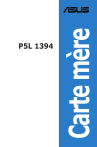
Link pubblico aggiornato
Il link pubblico alla tua chat è stato aggiornato.